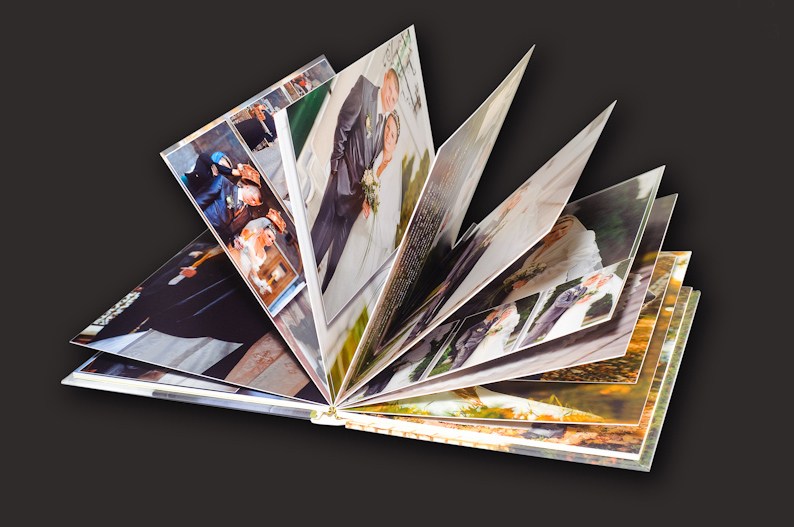Где найти фото и видео для сайта?
Natalia Shpitula
Обновлено
Loading…
Содержание:
1.Как использовать чужие фотографии?
2.Где искать бесплатные изображения?
3.Где найти бесплатный видео контент?
4.Где взять платные качественные изображения?
Как быстро завоевать внимание пользователей на сайте? При помощи визуального контента — мозг обрабатывает его в 60 тысяч раз быстрее, чем тексты. Где искать иллюстрации и как их скачивать, не нарушая закон, расскажем в статье.
Как использовать чужие фотографии?
У всех изображений в интернете есть авторы. Некоторые разрешают скачивать свои работы бесплатно, другие — продают. Покупая снимок, вы получаете право на его легальное использование. Но как быть с картинками, которые находятся в свободном доступе?
Источник — by Vlad DziubaПеред загрузкой любого контента ознакомьтесь с информацией о лицензировании. Вы имеете право свободно скачивать работы, которые распространяются по лицензии Creative Commons. Обращайте внимание на разновидность лицензии: иногда обязательным условием является указание авторства или запрет на коммерческое применение.
Вы имеете право свободно скачивать работы, которые распространяются по лицензии Creative Commons. Обращайте внимание на разновидность лицензии: иногда обязательным условием является указание авторства или запрет на коммерческое применение.
К чему может привести нарушение правил:
- если автор пожалуется на ваш ресурс в Google, страницу могут удалить из поисковой выдачи;
- если правообладатель подаст на вас в суд, придется заплатить штраф.
Где искать бесплатные изображения?
Почти все бесплатные стоки предлагают материалы с лицензией Creative Commons Zero (CC0). Это значит, что вы можете размещать их у себя на онлайн-платформе абсолютно свободно, не указывая автора.
Pexels
На этом ресурсе собраны иллюстрации для творческих людей — дизайнеров, писателей, художников. База в десятки тысяч фотографий регулярно обновляется, коллекции хорошо организованы. Пользователям нравятся гибкие возможности поиска: по популярности, лучшим фотографам и даже по цветовой гамме. Также в свободном доступе есть видеоматериалы.
Также в свободном доступе есть видеоматериалы.
Unsplash
Больше 1 миллиона снимков в высоком разрешении пригодятся как для творчества, так и для бизнеса (например, для создания презентаций, макетов и многого другого). Они удобно сгруппированы по темам — например, цвета, еда, эмоции, бизнес, путешествия. А подборки «коллекция недели» и «самые популярные поисковые запросы» понравятся пользователям, которые ищут вдохновения.
Pixabay
Фотографии, иллюстрации, векторы, видео — на сервисе собрано около 1 миллиона визуальных инструментов, которые можно использовать в коммерческих целях. Разделов здесь нет, зато есть подборки с самыми популярными работами и авторами.
Stocksnap
Небольшая подборка картинок, предоставленных пользователями. Преимущество платформы в том, что здесь больше шансов увидеть снимки, которые еще нигде не использовались. Если вы точно не знаете, что вам нужно, посмотрите материалы с наибольшим количеством просмотров, лайков или скачиваний.
Gratisography
Ищете уникальный материал? «Причудливые, креативные фотографии», — так представляется Gratisography. Создатели сервиса гордятся коллекцией из нескольких сотен «странных» снимков, которые отличаются от контента на традиционных стоках.
Два бонусных способа получить бесплатные изображения
1.Скачать контент из категории общественного достояния (Public Domain). Это работы, авторские права на которые истекли (в каждой стране эти сроки отличаются), или которые автор сам выложил в свободный доступ. Их размещают на фотостоках и специализированных ресурсах, например, Publicdomainpictures.
2. Создать самостоятельно. Вооружитесь хорошей камерой и вдохновением — и приступайте к тематической фотосессии. Совет: размещая свою картинку в интернете, защитите ее от кражи при помощи водяного знака. Создать его в несколько кликов вы сможете на сервисе Logaster.
Создать его в несколько кликов вы сможете на сервисе Logaster.
Где найти бесплатный видео контент?
По статистике, Google в 50 раз лучше индексирует интернет-страницы с видео. Подберите контент на одной из этих платформ.
Coverr
Цель ресурса — помочь предпринимателям подобрать красивые видеоматериалы для их продуктов. На Coverr легко ориентироваться: контент отсортирован по разделам, в том числе техника, природа, животные, еда. Также можно вводить ключевые слова.
Mazwai
Создатели Mazwai помогают творческим людям (веб-дизайнерам, писателям или художникам) проиллюстрировать профессиональные и личные проекты. Весь видеоконтент доступен в формате HD. При использовании требуется указать автора.
Где взять платные качественные изображения?
На платных стоках все снимки защищены авторским правом. Купив стандартную лицензию, вы сможете свободно использовать изображения в качестве цифровой репродукции, в том числе в блоге, в онлайн-рекламе или социальных сетях. Нельзя повторно распространять или перепродавать их.
Нельзя повторно распространять или перепродавать их.
Shutterstock
Один из самых популярных стоковых ресурсов с 300 миллионами профессиональных фотографий, векторов и видео. Они сгруппированы по нескольким десяткам категорий — от технологий и транспорта до искусства и знаменитостей. Работает также поиск по темам и популярным запросам.
Adobe Stock
Фото, видео, шаблоны, векторы и иллюстрации — этот ресурс понравится как бизнесменам, так и профессиональным дизайнерам. Купив изображение, можно управлять им напрямую из Photoshop, InDesign, Illustrator и других приложений Adobe. Гибкая поисковая система позволяет находить контент, похожий по цвету, тону или композиции.
Depositphotos
Больше 140 миллионов стоковых фотографий и видео в высоком разрешении, иллюстраций, векторов и даже рисунков. Есть несколько вариантов сортировки: по категориям (их здесь несколько десятков), поисковому запросу или картинке.
Istockphoto
Один из первых фотобанков в мире очень требователен к авторам, поэтому работы здесь высокого качества. Доступен поиск по ключевому слову или по фотографии.
Доступен поиск по ключевому слову или по фотографии.
123rf
100 миллионов снимков, векторов и видеоклипов. Функция геолокации поможет подобрать картинки, имеющие отношение к вашей местности и культуре. Организован гибкий поиск по цвету и изображению.
Pressfoto
Платформа с 10 миллионами изображений, векторов и видео. Поисковых опций здесь две — по словам или снимкам. Для вдохновения можно рассмотреть подборки, например, «Итальянская еда», «Подводный мир», «Рождество» или «Стильные люди».
На этом фотобанке есть как платные, так и бесплатные картинки (с лицензией CC0). В обоих разделах представлены фотографии, векторы, макеты, шаблоны, иконки, удобно разделенные по темам. Понравившуюся работу можно лайкнуть, сохранить или найти похожую на нее.
Epictura
Около 100 миллионов снимков и элементов векторной графики. Фильтр по ключевым словам позволяет оптимизировать процесс подбора.
Gettyimages
Один из самых крупных и известных фотобанков. Изображения и видео разделены на две категории — редакционные и творческие. Контент здесь посвящен преимущественно текущим новостям на темы политики, культуры и спорта.
Изображения и видео разделены на две категории — редакционные и творческие. Контент здесь посвящен преимущественно текущим новостям на темы политики, культуры и спорта.
Защитите свои изображения от кражи в интернете
Создайте фирменный водяной знак на Logaster!
Заключение
Теперь вы знаете, куда идти за визуальным контентом для своей онлайн-платформы. Начните с бесплатных стоков — возможно, там вы подберете все, что нужно. В заключение дадим еще три совета.
- Конкретизируйте поисковый запрос: вводите не одно, а три-пять слов. Фраза «Рим фонтан Треви» даст вам более точные результаты, чем просто «Рим». Посмотрите, какие ключевые слова содержит понравившаяся картинка, и используйте их для дальнейшего поиска.
- Платные стоки предлагают несколько вариантов размера снимков. Советуем скачивать иллюстрации в самом большом размере (возможно, они еще понадобится вам для билборда). Не забудьте оптимизировать их перед размещением на онлайн-странице, чтобы они не влияли на время загрузки.

- До того, как скачивать визуальные материалы, внимательно прочитайте лицензионное соглашение, чтобы избежать юридических проблем.
Как делиться альбомами в приложении «Фото» на ваших устройствах iPhone, iPad и Mac
С помощью общих альбомов можно обмениваться фотографиями и видео только с избранными пользователями, которые также могут добавлять свои фотографии, видео и комментарии.
iPhone или iPad
Mac
Подготовка
Включение общих альбомов
- На устройстве iPhone, iPad или iPod touch перейдите в меню «Настройки» > [ваше имя] > iCloud > «Фото» и включите параметр «Общие альбомы».
- На компьютере Mac откройте приложение «Фото». В строке меню вверху экрана выберите «Фото» > «Настройки». Перейдите на вкладку iCloud, затем выберите «Общие альбомы».
- На Apple TV выберите «Настройки» > «Пользователи и учетные записи» > iCloud и включите общие альбомы.
- На ПК с ОС Windows откройте «iCloud для Windows» и выберите «Фото».
 Нажмите кнопку «Параметры», чтобы убедиться, что параметр «Общие альбомы» включен, а затем нажмите «Применить». Узнайте больше об открытии доступа к альбомам с помощью iCloud для Windows.
Нажмите кнопку «Параметры», чтобы убедиться, что параметр «Общие альбомы» включен, а затем нажмите «Применить». Узнайте больше об открытии доступа к альбомам с помощью iCloud для Windows.
Если используются более ранние версии iOS, «iCloud для Windows», iPhoto или Aperture, вы все равно можете создавать и просматривать общие альбомы. В предыдущих версиях iOS, macOS, tvOS и iCloud для Windows функция «Общие альбомы» называлась «Общий доступ к Фото iCloud».
Использование общих альбомов на устройствах iPhone, iPad и iPod touch
Создание нового общего альбома
- Перейдите на вкладку «Альбомы» и нажмите кнопку «Добавить» .
- Нажмите «Новый общий альбом».
- Укажите имя общего альбома и нажмите «Далее».
- Выберите в контактах пользователей, которых собираетесь пригласить, либо введите адрес электронной почты или номер телефона iMessage.
- Нажмите «Создать».
Удаление общего альбома
- Откройте общий альбом.

- Перейдите на вкладку «Люди».
- Нажмите «Удалить общий альбом».
При просмотре списка общих альбомов также можно нажать «Изменить», затем нажать кнопку «Удалить» , чтобы удалить общий альбом.
Удаленный общий альбом автоматически удаляется со всех ваших устройств и устройств ваших подписчиков. Если включен параметр «Открытый веб-сайт», общий альбом удаляется и из Интернета. При удалении общего альбома безвозвратно удаляются все содержащиеся в нем фотографии. Прежде чем продолжить, убедитесь, что вы сохранили все фотографии, которые нужно оставить.
Приглашение дополнительных пользователей
- В разделе «Альбомы» выберите созданный вами общий альбом.
- Перейдите на вкладку «Люди».
- Нажмите «Пригласить пользователей».
- Введите имена пользователей, с которыми вы хотите поделиться этим альбомом.
- Нажмите «Добавить».
Вы можете делиться альбомами даже с друзьями и родственниками, которые не используют iCloud.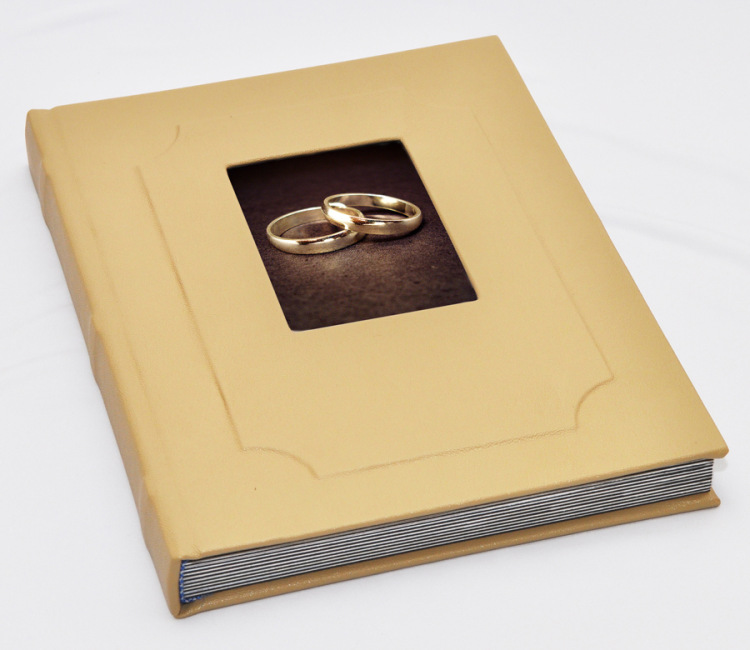 Просто откройте созданный вами общий альбом, перейдите на вкладку «Люди» и включите параметр «Открытый веб-сайт». Ваши фотографии будут опубликованы на веб-сайте, доступном для просмотра всем пользователям в любом веб-браузере последней версии.
Просто откройте созданный вами общий альбом, перейдите на вкладку «Люди» и включите параметр «Открытый веб-сайт». Ваши фотографии будут опубликованы на веб-сайте, доступном для просмотра всем пользователям в любом веб-браузере последней версии.
Удаление подписчика
- Откройте общий альбом.
- Перейдите на вкладку «Люди».
- Выберите подписчика, которого требуется удалить.
- Нажмите «Удалить подписчика» в нижней части экрана.
Доступом пользователей к общему альбому управляет его создатель. Удалить подписчиков или сам альбом можно в любой момент.
Добавление фотографий и видеозаписей
- На вкладке «Фото» или в альбоме нажмите «Выбрать», затем выберите фотографии и видео, которыми хотите поделиться.
- Нажмите кнопку «Поделиться» , затем нажмите «Добавить в общий альбом» .
- Выберите альбом, в который требуется поместить фотографии для общего доступа. Затем нажмите «Опубликовать».
Если у вас открыт общий альбом, вы также можете нажать кнопку «Добавить» , чтобы выбрать фотографии и видео для добавления.
При добавлении новых фотографий пользователям, имеющим доступ к общему альбому, автоматически отправляется уведомление. Чтобы подписчики тоже могли добавлять фотографии и видео, включите параметр «Разрешить подписчикам публикацию». Просто перейдите на вкладку «Люди» в общем альбоме.
Удаление из общего альбома
- Откройте общий альбом.
- Нажмите на фото или видео.
- Нажмите кнопку «Корзина» .
- Нажмите «Удалить фото».
Владелец общего альбома может удалять любые фотографии, видеозаписи или комментарии любых пользователей. Подписчики могут удалять все, что добавлено ими лично. Все удаленное вами автоматически удаляется из альбома на всех ваших устройствах и устройствах подписчиков.
Любые фотографии, которые вы сохранили или загрузили в свою медиатеку из общего альбома, остаются в ней даже после удаления общего альбома либо закрытия доступа к нему.
Сохранение фотографий и видео из общего альбома
Когда вы делитесь с кем-либо фотографиями и видео, они могут сохранить общие элементы в своей собственной медиатеке.
- Нажмите на фото или видео.
- Нажмите кнопку «Поделиться» .
- Нажмите «Сохранить изображение» или «Сохранить видео».
Использование общих альбомов на компьютере Mac
Создание нового общего альбома
- На боковой панели нажмите кнопку «Добавить» рядом с пунктом «Общие альбомы».
- Введите адреса электронной почты людей, с которыми вы хотите поделиться альбомом. Нажмите кнопку «Добавить» , чтобы выбрать контакты из iCloud.
- Нажмите кнопку «Создать».
Удаление общего альбома
- Откройте общий альбом.
- Нажмите кнопку «Люди» на панели инструментов.
- Нажмите «Удалить общий альбом».
Удаленный общий альбом автоматически удаляется со всех ваших устройств и устройств ваших подписчиков. Если включен параметр «Открытый веб-сайт», общий альбом удаляется и из Интернета. При удалении общего альбома безвозвратно удаляются все содержащиеся в нем фотографии.
Приглашение дополнительных пользователей
- Выберите общий альбом, который вы создали в разделе «Общий доступ» на боковой панели.
- Нажмите кнопку «Люди» на панели инструментов.
- В поле «Пригласить пользователей» введите адреса электронной почты пользователей, с которыми вы хотите поделиться этим альбомом. Нажмите кнопку «Добавить» , чтобы выбрать приглашаемых пользователей из ваших контактов.
Вы можете делиться альбомами даже с друзьями и родственниками, которые не используют iCloud. Просто откройте созданный вами общий альбом, нажмите кнопку «Люди» на панели инструментов и включите параметр «Открытый веб-сайт». Ваши фотографии будут опубликованы на веб-сайте, доступном для просмотра всем пользователям в любом веб-браузере последней версии.
Удаление подписчика
- Откройте общий альбом.
- Нажмите кнопку «Люди» на панели инструментов.

- Выберите подписчика, которого требуется удалить.
- Нажмите «Удалить подписчика».
Доступом пользователей к общему альбому управляет его создатель. Удалить подписчиков или сам альбом можно в любой момент.
Добавление фотографий и видеозаписей
- Выберите фотографии и видеозаписи, которыми хотите поделиться.
- Нажмите кнопку «Поделиться» на панели инструментов, затем выберите «Общие альбомы».
- Выберите альбом, в который требуется поместить фотографии для общего доступа.
Если у вас открыт общий альбом, можно также нажать «Добавить фото и видео», чтобы выбрать фотографии и видео для добавления. Также можно просто перетащить фотографии из своей библиотеки прямо в общий альбом на боковой панели.
При добавлении новых фотографий пользователям, имеющим доступ к общему альбому, автоматически отправляется уведомление. Откройте общий альбом, нажмите кнопку «Люди» на панели инструментов и убедитесь, что включен параметр «Разрешить подписчикам публикацию», чтобы подписчики тоже могли добавлять фотографии и видео.
Удаление из общего альбома
- Откройте общий альбом.
- Выберите фотографию или видео.
- Щелкните мышью при нажатой клавише Control, затем нажмите «Удаление из общего альбома». Нажмите кнопку «Удалить».
Если у вас открыт общий альбом, также можно выбрать фотографию и нажать клавишу Delete, чтобы удалить ее из общего альбома.
Владелец общего альбома может удалять любые фотографии, видеозаписи или комментарии любых пользователей. Подписчики могут удалять все, что добавлено ими лично. Все удаленное вами автоматически удаляется из альбома на всех ваших устройствах и устройствах подписчиков.
Любые фотографии, которые вы сохранили или загрузили в свою медиатеку из общего альбома, остаются в ней даже после удаления общего альбома либо закрытия доступа к нему.
Сохранение фотографий и видео из общего альбома
Когда вы делитесь с кем-либо фотографиями и видео, они могут сохранить общие элементы в своей собственной библиотеке.
- Выберите фотографию или видеозапись, которую хотите сохранить.
- Щелкните мышью при нажатой клавише Control, затем нажмите «Импорт».
Типы файлов, которые можно использовать в общих альбомах
Общие альбомы поддерживают следующие форматы изображений:
- HEIF
- JPEG
- RAW*
- PNG
- GIF
- TIFF
Общие альбомы также поддерживают особые форматы, которые доступны на устройствах iPhone, например замедленное видео, таймлапс, Live Photos и видео «Воспоминания». При общем доступе размер фотографий уменьшается до 2048 пикселей по длинному краю, за исключением панорамных фотографий, ширина которых может достигать 5400 пикселей. Можно предоставлять общий доступ к файлам GIF размером не более 100 МБ.
Общие альбомы поддерживают следующие типы и форматы видео:
- HEVC
- MP4
- QuickTime
- H.264
- MPEG-4
Длительность видео не может превышать 15 минут, а разрешение — 720p.
* Невозможно отправлять фотографии в формате RAW в общие альбомы на компьютере с ОС Windows.
Общие альбомы отправляют копию ваших данных. Загруженное содержимое не может содержать ту же информацию, что и оригинал.
Ограничения хранилища общих альбомов
Общий альбом может содержать до 5000 фотографий и видеозаписей. По достижении ограничения для функции «Общие альбомы» необходимо удалить часть фотографий или видеозаписей перед добавлением новых. Фотографии и видеозаписи, предоставленные для общего доступа (а также комментарии и отметки «Нравится» к фотографиям), сохраняются в iCloud, пока вы или добавивший участник не удалите их вручную либо пока вы не удалите весь общий альбом.
Фотографии и видеозаписи в ваших общих альбомах хранятся в iCloud, но не учитываются как использование хранилища iCloud.
Информация о продуктах, произведенных не компанией Apple, или о независимых веб-сайтах, неподконтрольных и не тестируемых компанией Apple, не носит рекомендательного или одобрительного характера. Компания Apple не несет никакой ответственности за выбор, функциональность и использование веб-сайтов или продукции сторонних производителей. Компания Apple также не несет ответственности за точность или достоверность данных, размещенных на веб-сайтах сторонних производителей. Обратитесь к поставщику за дополнительной информацией.
Компания Apple не несет никакой ответственности за выбор, функциональность и использование веб-сайтов или продукции сторонних производителей. Компания Apple также не несет ответственности за точность или достоверность данных, размещенных на веб-сайтах сторонних производителей. Обратитесь к поставщику за дополнительной информацией.
Дата публикации:
Галерея фотохроники
Галерея
Название:
Категория:
(все)Конец XIX — начало XX векаДовоенное времяФронтовое фото Послевоенное фото
Год съемки:
Место съемки:
ФИО Разместившего:
Страна:
(все)Донецкая Народная РеспубликаРоссия
Регион:
(все)Донецкая Народная РеспубликаАлтайский крайАмурская областьАрхангельская областьАстраханская областьБелгородская областьБрянская областьВладимирская областьВолгоградская областьВологодская областьВоронежская областьЕврейская автономная областьЗабайкальский крайЗакарпатская областьИвановская областьИркутская областьКабардино-Балкарская РеспубликаКалининградская областьКалужская областьКамчатский крайКарачаево-Черкесская РеспубликаКемеровская областьКировская областьКостромская областьКраснодарский крайКрасноярский крайКурганская областьКурская областьЛенинградская областьЛипецкая областьМагаданская областьМоскваМосковская областьМурманская областьНенецкий автономный округНижегородская областьНовгородская областьНовосибирская областьОмская областьОренбургская областьОрловская областьПензенская областьПермский крайПриморский крайПсковская областьРеспублика АдыгеяРеспублика АлтайРеспублика БашкортостанРеспублика БеларусьРеспублика БурятияРеспублика ДагестанРеспублика ИнгушетияРеспублика КалмыкияРеспублика КарелияРеспублика КомиРеспублика КрымРеспублика Марий ЭлРеспублика МордовияРеспублика Саха (Якутия)Республика Северная Осетия — АланияРеспублика ТатарстанРеспублика Тыва (Тува)Республика УкраинаРеспублика ХакасияРостовская областьРязанская областьСамарская областьСанкт-ПетербургСаратовская областьСахалинская областьСвердловская областьСевастопольСмоленская областьСтавропольский крайТамбовская областьТверская областьТомская областьТульская областьТюменская областьУдмуртская РеспубликаУльяновская областьУральскХабаровский крайХанты-Мансийский автономный округЧелябинская областьЧеченская РеспубликаЧувашская РеспубликаЧукотский автономный округЯмало-Ненецкий автономный округЯрославская область
Район/Город:
Район города:
Населенный пункт:
Организация:
Громов Василий Федорович
ФИО: Громов Василий Федорович
Регион: Костромская область
Категория: Фронтовое фото
Громов Василий Федорович
ФИО: Громов Василий Федорович
Регион: Костромская область
Категория: Фронтовое фото
Дружинин Иван Васильевич (слева)
ФИО: Дружинин Иван Васильевич
Регион: Костромская область
Категория: Фронтовое фото
Дружинин Иван Васильевич (в центре)
ФИО: Дружинин Иван Васильевич
Регион: Костромская область
Категория: Фронтовое фото
Дружинин Иван Васильевич
ФИО: Дружинин Иван Васильевич
Регион: Костромская область
Категория: Фронтовое фото
Терентьев Борис Петрович
ФИО: Терентьев Борис Петрович
Регион: Костромская область
Категория: Фронтовое фото
Дороничев Фёдор Виссарионович
ФИО: Дороничев Фёдор Виссарионович
Регион: Костромская область
Категория: Фронтовое фото
Дороничев Федор Виссарионович
ФИО: Дороничев Федор Виссарионович
Регион: Костромская область
Категория: Фронтовое фото
Смирнов Виктор Федорович
ФИО: Смирнов Виктор Федорович
Регион: Костромская область
Категория: Фронтовое фото
Дмитриев Геннадий Арсеньевич
ФИО: Дмитриев Геннадий Арсеньевич
Регион: Костромская область
Категория: Фронтовое фото
Панков Анатолий Васильевич
ФИО: Панков Анатолий Васильевич
Регион: Костромская область
Категория: Фронтовое фото
Смирнов Иван Иванович
ФИО: Смирнов Иван Иванович
Регион: Костромская область
Категория: Фронтовое фото
Варенцов Павел Сергеевич (в центре)
ФИО: Варенцов Павел Сергеевич
Регион: Костромская область
Категория: Фронтовое фото
Варенцов Павел Сергеевич
ФИО: Варенцов Павел Сергеевич
Регион: Костромская область
Категория: Фронтовое фото
Долгих Петр Дмитриевич
ФИО: Долгих Петр Дмитриевич
Регион: Костромская область
Категория: Фронтовое фото
Киселев Иван Сергеевич
ФИО: Киселев Иван Сергеевич
Регион: Ивановская область
Категория: Фронтовое фото
Комиссаров Александр Николаевич
ФИО: Комиссаров Александр Николаевич
Регион: Костромская область
Категория: Фронтовое фото
Корнева Клавдия Александровна
ФИО: Корнева Клавдия Александровна
Категория: Фронтовое фото
Мудрецова Инна Семеновна
ФИО: Мудрецова Инна Семеновна
Регион: Костромская область
Категория: Фронтовое фото
Правдин Александр Васильевич
ФИО: Правдин Александр Васильевич
Регион: Костромская область
Категория: Фронтовое фото
Шаров Иван Перфильевич
ФИО: Шаров Иван Перфильевич
Регион: Костромская область
Категория: Фронтовое фото
Фото для сайта — как подготовить изображение в Фотошопе и вставить картинку на сайт
Обновлено 30 сентября 2021 Просмотров: 19 222 Автор: Дмитрий ПетровЗдравствуйте, уважаемые читатели блога KtoNaNovenkogo. ru. Сегодняшняя статья будет посвящена подготовке в программе Фотошоп (можно и в его онлайн версии Pixlr, описанной здесь) графических файлов для их публикации на сайте. У меня чаще всего используются скрины сделанные на компе или телефоне, а затем прошедшие обработку (в основном в Снагите).
ru. Сегодняшняя статья будет посвящена подготовке в программе Фотошоп (можно и в его онлайн версии Pixlr, описанной здесь) графических файлов для их публикации на сайте. У меня чаще всего используются скрины сделанные на компе или телефоне, а затем прошедшие обработку (в основном в Снагите).
Эта же публикация необычна тем, что основную ее часть написала моя горячо любимая и ненаглядная супруга, которая, собственно, и занимается подготовкой фоток для моего и своего проекта.
Сам я в Photoshop и даже в его упрощенной онлайн версии не силен (довольствуюсь возможностями простенького просмотрщика FastStone Image Viewer, про который речь шла тут и встроенного в него редактора), поэтому мне пришлось обратиться к любимой супруге с просьбой описать процесс подготовки моих фоток со всеми нюансами и тонкостями.
Создание изображения для сайта в Photoshop
Вообще, картинки для сайта играют очень важную роль в его популярности, и это даже не связанно с привлечением дополнительных посетителей с поиска по изображениям от Яндекса и Google, про которые я писал здесь. Просто тексты, иллюстрированные качественными и интересными рисунками, будут прочитаны большее число раз, чем не иллюстрированные.
Просто тексты, иллюстрированные качественными и интересными рисунками, будут прочитаны большее число раз, чем не иллюстрированные.
Особенно в этом плане важна вступительная картинка статьи, т.к. зачастую именно она может склонить посетителя к прочтению. В принципе, по этому поводу даже проводились исследования, которые показали пользу от графики, расположенной в начале текста.
Ну и, конечно же, трафик с поиска по изображениям тоже лишним не будет. Правда для этого графические файлы, публикуемые у вас, должны удовлетворять ряду требований:
- Быть уникальными, а не взятыми с других ресурсов
- Не слишком маленького размера и формата JPEG, GIF, PNG или BMP.
- У них обязательно должны быть прописаны атрибуты Alt (и, при желании, Title), как написано в этой статье. Иначе поисковые системы просто не включат их в свой индекс поиска по картинкам.
- В атрибуте Alt должны быть прописаны ключевые слова, по которым вы хотите продвинуть данную фотку.
- Желательно, чтобы в названиях графических файлов тоже присутствовали ключевые слова (в виде транслита, по правилам описанных в этой статье о транслитерации)
- Необязательным, но желательным условием является то, чтобы в каждом теге IMG ваших изображений были бы прописаны атрибуты WIDTH и HEIGHT.
 Они служат для задания ширины и высоты изображения и при определенном стечении обстоятельств могут способствовать ускорению загрузки вебстраницы.
Они служат для задания ширины и высоты изображения и при определенном стечении обстоятельств могут способствовать ускорению загрузки вебстраницы. - Фото должны быть размещены на вашем сайте легально, иначе могут неожиданно возникнуть проблемы с правообладателями. Покупать графику я не агитирую, но можно найти вполне компромиссное решение — бесплатные фотобанки и микростоки, где размещены многие тысячи профессиональных фотоматериалов.
Плохо оптимизированные графические файлы (имеется в виду их большой вес или другими словами размер в килобайтах, мегабайтах и даже гигабайтах, а не пикселах) могут существенно замедлить загрузку страницы вашего сайта.
Ну, а скорость загрузки с некоторых пор тоже стала не очень значительным, но фактором определения релевантности, который может влиять на положение документа в поисковой выдаче.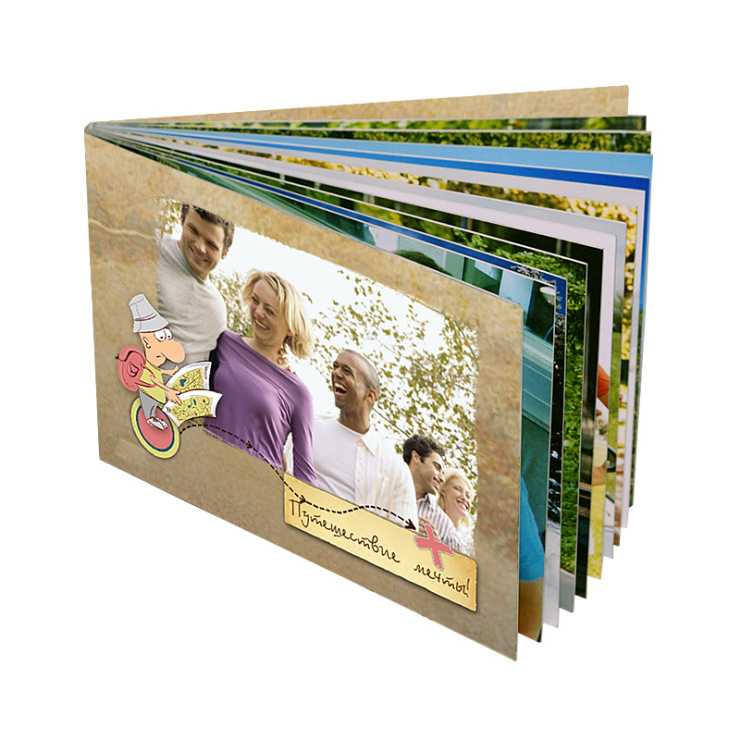 Следовательно, одной из наших первостепенных задач будет снижение веса картинок без существенного ухудшении их качества, например в описанных тут онлайн сервисах.
Следовательно, одной из наших первостепенных задач будет снижение веса картинок без существенного ухудшении их качества, например в описанных тут онлайн сервисах.
Для этого можно воспользоваться одним из приведенных выше онлайн сервисов или же сделать это в Фотошопе, сохранив его для Web, в результате чего изображение будет максимально оптимизировано для его использования на вебсайте. Но давайте уже непосредственно перейдем к созданию графики для сайта в Photoshop.
Для создания нового файла в Photoshop заходим в МЕНЮ и выбираем команду СОЗДАТЬ (в более новой версии Фотошопа: МЕНЮ — НОВЫЙ). У нас открывается вот такое диалоговое окно:
В нем мы задаем имя для будущей картинки; выбираем ее размер (ширину и высоту), нажав вкладку НАБОР; а также задаем единицу измерения (пиксели, сантиметры, дюймы…).
Далее задаем ФОН. По умолчанию всегда будет стоять БЕЛЫЙ. Если мы выберем ФОНОВЫЙ ЦВЕТ, то будущее изображение окрасится в тот цвет, который в данный момент находится основным в палитре цветов. Выбрав ПРОЗРАЧНЫЙ фон — поле окрасится шахматкой.
Выбрав ПРОЗРАЧНЫЙ фон — поле окрасится шахматкой.
К примеру, мы выбрали прозрачный фон и нарисовали на нем цветочек. При сохранении рисунка с расширением png, у нас сохранится именно цветочек — фона видно не будет, ибо этот формат поддерживает прозрачность.
Слева в интерфейсе Фотошопа находится полоска с инструментами, которая называется ПАЛИТРА ИНСТРУМЕНТОВ. Как раз на ней, в самом низу, и живет описанная выше ПАЛИТРА ЦВЕТОВ.
Для того, чтобы открыть нужное нам фото, мы заходим в МЕНЮ и выбираем команду ОТКРЫТЬ. Далее ищем на своем компьютере папку с нужной фоткой и щелкаем по ней.
Теперь у нас открыто два изображения: созданное нами новое и то, которое мы хотим добавить на новое.
Добавляем слои и переносим их на наше изображение
Самый простой способ перенести одну картинку на другую — это обыкновенное перетаскивание его с помощью мыши. Сначала выбираем инструмент ПЕРЕМЕЩЕНИЕ, а затем хватаем вновь добавленное изображение левой кнопкой мыши и перетаскиваем на то, что создали (пустую заготовку нужного размера с прозрачным фоном), после чего отпускаем.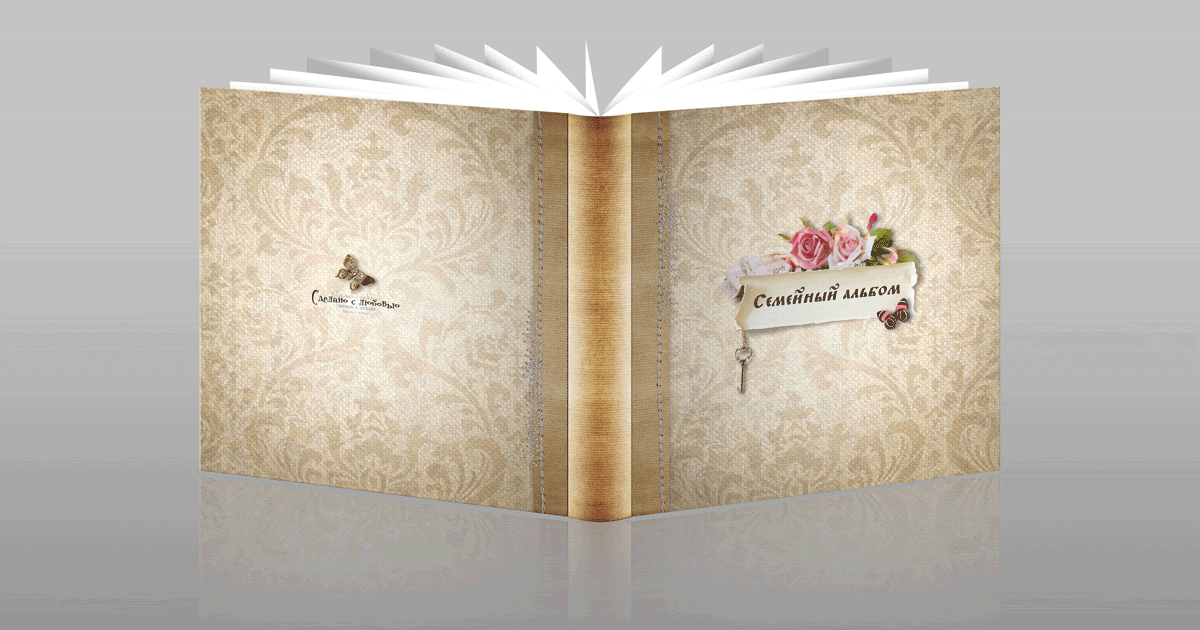
В моем случае видна лишь новая картинка на прозрачном фоне (показан шахматкой), а созданный документ (заготовка), под названием «Без имени-1», скрыт.
В таком случае, хватаем телефончик левой кнопкой мыши и подводим к имени нашего документа, как показано на рисунке. Через мгновение у нас он открывается и мы, все так же удерживая левую кнопку мыши, тащим картинку на область создаваемого рисунка (на белый фон), после чего отпускаем.
Там наш телефончик можно передвигать с помощью мышки в ту область шаблончика, которая нам нужна. Так же передвигать можно с помощью стрелочек на клавиатуре, при условии, что в палитре инструментов выбран инструмент ПЕРЕМЕЩЕНИЕ.
В окне НАВИГАТОР программы Фотошоп мы можем просмотреть наше результирующее изображение. Двигая ползунок — изменить масштаб просмотра, т.о. просмотреть документ как бы через лупу, дабы увидеть возможные недочеты. Изменить же реально масштаб можно, зайдя в МЕНЮ — ИЗОБРАЖЕНИЕ — РАЗМЕР.
В палитре СЛОИ отображается всё, что мы перенесли на наш слой. К примеру, в моем случае, в палитре СЛОИ находятся всего два: созданный шаблон изображения для сайта на белом фоне и одна перенесенная на него картинка (телефончик).
К примеру, в моем случае, в палитре СЛОИ находятся всего два: созданный шаблон изображения для сайта на белом фоне и одна перенесенная на него картинка (телефончик).
Ее на нашем документе можно не только перенести в любую область, но и наклонить/перевернуть. Для этого в МЕНЮ выбираем РЕДАКТИРОВАНИЕ — СВОБОДНОЕ ТРАНСФОРМИРОВАНИЕ.
Но перед этим, если у вас перенесено уже несколько картинок на нашу заготовку, нужно выбрать нужный слой в палитре СЛОИ, и только потом применять СВОБОДНОЕ ТРАНСФОРМИРОВАНИЕ. В противном случае, трансформирование применится к слою, который будет активным в данный момент, а не к тому, который вам необходимо наклонить/перевернуть.
Выбрав команду СВОБОДНОЕ ТРАНСФОРМИРОВАНИЕ, наше изображение выделится тоненькой рамочкой.
Потянув мышкой за края рамочки мы сможем деформировать рисунок по вертикали или горизонтали, а подведя мышку к уголочку и дождавшись дугообразной стрелочки — наклонять или переворачивать в окне Photoshop, не изменяя ее размеров по горизонтали или вертикали.
Добавление текста или логотипа на изображение в Photoshop
Воровство уникальных текстов в рунете еще никто не отменял. Следовательно, нужно использовать все возможные способы защиты контента от копипаста, о котором я писал здесь. Одним из таких способов является добавление на все изображения сайта своего логотипа или, еще лучше, надписи с Урлом.
Для этого в панели инструментов Фотошопа выбираем ТЕКСТ. Ставим курсор на нужное место в заготовке (созданном документе) и начинаем вбивать нужный нам текст, к примеру, адрес вашего сайта.
В настройках инструмента ТЕКСТ (смотрим рисунок выше) можем задать следующие настройки, выделив мышкой то, что мы написали в документе:
- изменить ориентацию текста, т.е. сделать из горизонтального вертикальный и, наоборот
- задать жирность/курсив
- задать размер
- произвести деформацию текста, т.е. сделать его выпуклым, в виде флага и т.п.
Выбрав в окне Photoshop инструмент ПЕРЕМЕЩЕНИЕ (о нем писалось выше), с помощью мышки или стрелочек на клавиатуре, мы можем переместить в другое место текст логотипа на нашем шаблоне.
Рамка КАДРИРОВАНИЯ
Допустим, ваше изображение оказалось бОльшего размера, чем вам нужно (кстати, если фото не очень хорошего качества, то его можно использовать ретушь). Если вы будете уменьшать его с помощью команды в меню ИЗОБРАЖЕНИЕ — РАЗМЕР, то, изменив его по горизонтали, оно автоматически изменится и по вертикали, и наоборот.
Чтобы такого избежать и существует инструмент РАМКА КАДРИРОВАНИЯ. Выбираем его в окне Фотошопа, щелкам по нужному месту на заготовке и, зажав левую кнопку мыши, растягиваем рамочку, после чего отпускаем левую кнопку мыши.
Рамку кадрирования можно увеличить или уменьшить, ухватившись мышкой за ее уголочки. То, что мы хотим отрезать на итоговом изображении, будет затемнено. Выделили область, которую мы хотим оставить, и нажимаем кнопочку ПРИМЕНИТЬ КАДРИРОВАНИЕ (показано на рисунке выше).
Окно ИСТОРИЯ
В окне ИСТОРИЯ прописываются все наши действия в этой замечательной программе. В моем случае их было совершено пять: создание нового документа для последующей публикации на сайте, перетаскивание на него слоя с картинкой, перемещение рисунка телефончика в другое место на заготовке, перетаскивания туда же слоя с логотипом (в вашем случае — написание текста с помощью инструмента ТЕКСТ) и последующее его позиционирование в нужное место.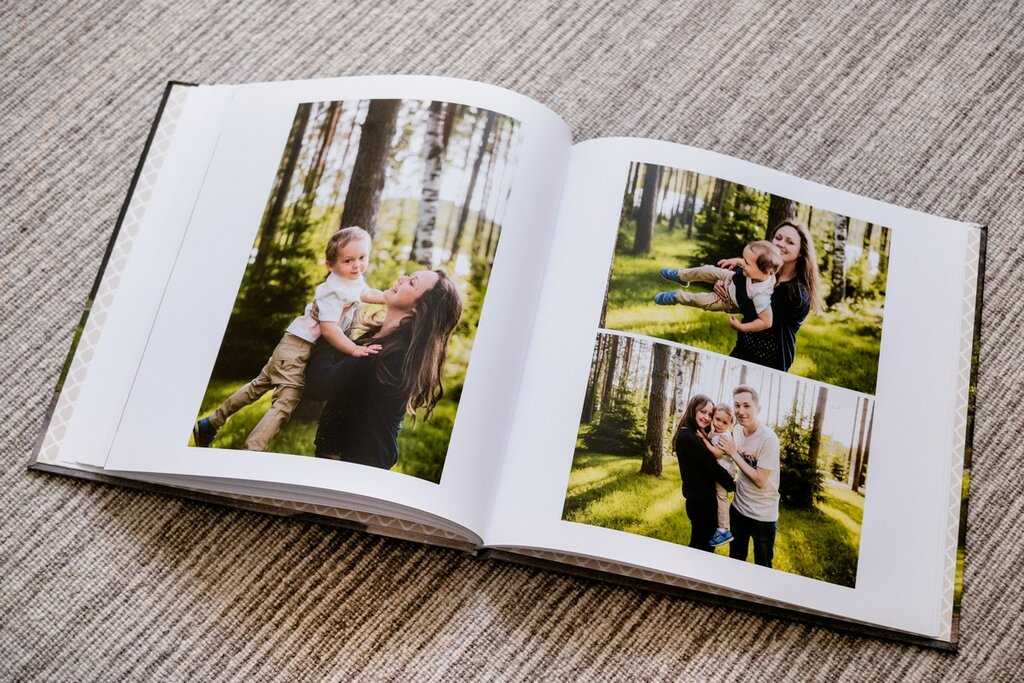
Чтобы удалить последнее действие нажимаем на предыдущее, после чего последнее действие окрашивается другим, более светлым, цветом, т.е. мы отменили его — перемещение созданного текста в другое место на документе. Чтобы вернуть все на место — щелкаем еще раз по последнему действию.
Так же шаг назад в Photoshop можно сделать с помощью: МЕНЮ — РЕДАКТИРОВАНИЕ — ШАГ НАЗАД.
Если у вас не наблюдается окна ИСТОРИЯ или какого другого описанного мною окна, то зайдите в МЕНЮ — ОКНО и поставьте галочку у нужного вам: история, слои, навигатор и т.д. Окна на рабочем столе в программе Фотошоп можно перемещать с помощью мышки.
Как добавить стиль слоя в Фотошопе
Если мы хотим добавить стиль одному слою, то делаем его активным и нажимаем кнопочку ДОБАВИТЬ СТИЛЬ СЛОЮ, если всему документу, то выделяем все слои с помощью удержания клавиши Shift на клавиатуре, а затем объединяем все три слоя в один, щелкнув по выделенным слоям правой кнопкой мыши и выбрав команду ОБЪЕДИНИТЬ СЛОИ, после чего нажимаем кнопку ДОБАВИТЬ СТИЛЬ СЛОЮ. Шайтанама.
Шайтанама.
При нажатии на кнопку ОБЪЕДИНИТЬ СЛОИ у нас откроется диалоговое окно с выбором стиля. Но есть и еще один способ открытия этого окна в Photoshop — двойной щелчок мышкой по уже единственному у нас слою в палитре СЛОИ. В этом случае у нас откроется вот такое диалоговое окно со всеми настройками задания стиля:
Данные настройки придадут вашему документу неповторимый стиль. Вы можете применить:
- тиснение (сделать картинку объемнее)
- наложить тени, как внутренние, так и внешние
- задать свечение внутреннее или внешнее, а может и то, и другое
- заключить наш документ в рамку
- задать ее ширину
- цвет и т.п.
Поэкспериментируйте, и вы будете приятно удивлены как преобразится внешний облик вашего рисунка для сайта.
Сохранение изображения для Web
JPG — это основной формат, в котором сохраняют фотографии. GIF лучше всего применять для сохранения растровых (состоящих из пикселей) изображений с количеством цветом не более 256. Этот формат отлично поддерживает анимацию, а так же часто применяется в web-дизайне.
Этот формат отлично поддерживает анимацию, а так же часто применяется в web-дизайне.
PNG очень схож с GIF, только в отличии от него может отображать большее количество цветов. Подробнее о форматах Gif, Png, Jpg (Jpeg) растровой графики вы сможете прочитать тут.
Чтобы сохранить изображение в Фотошопе, заходим в меню и выбираем ФАЙЛ — СОХРАНИТЬ КАК, но для интернета лучше всего сохранить иным способом: заходим в меню и выбираем ФАЙЛ — СОХРАНИТЬ для Web устройств.
В открывшемся окне, слева, будут отображены два варианта нашего созданного рисунка: вверху исходный вариант, а под ним то, что выйдет у нас в итоге при оптимизации для Web. Изменяя настройки сохранения, по нижнему варианту мы сможем добиться ухудшения качества результирующей картинки.
Здесь вы можете экспериментировать с форматами, в котором будет сохраняться графика для сайта (статью о них см. выше), качество или количество используемых в итоговом изображении цветов. Наша задача состоит в том, чтобы добиться минимального веса при минимальном ухудшения качества картинки. В общем, найти золотую середину.
Наша задача состоит в том, чтобы добиться минимального веса при минимальном ухудшения качества картинки. В общем, найти золотую середину.
Как вставить созданную картинку на сайт
Ну, вот изображение, оптимизированное для Web, мы создали при помощи редактора Фотошоп или его бесплатного онлайн аналога Pixlr. Теперь эту картинку нужно каким-либо образом вставить на сайт. Обычно для этих целей используют визуальные редакторы того движка, с которым вы работаете.
В этом случае графический файл загружается на сайт с помощью инструментов визуального редактора. Довольно удобно и просто. Но вот я, почему-то, всегда предпочитал другой способ вставки. Сначала подключаюсь к сайту по FTP c помощью моего любимого FTP клиента FileZilla, подробно описанного тут.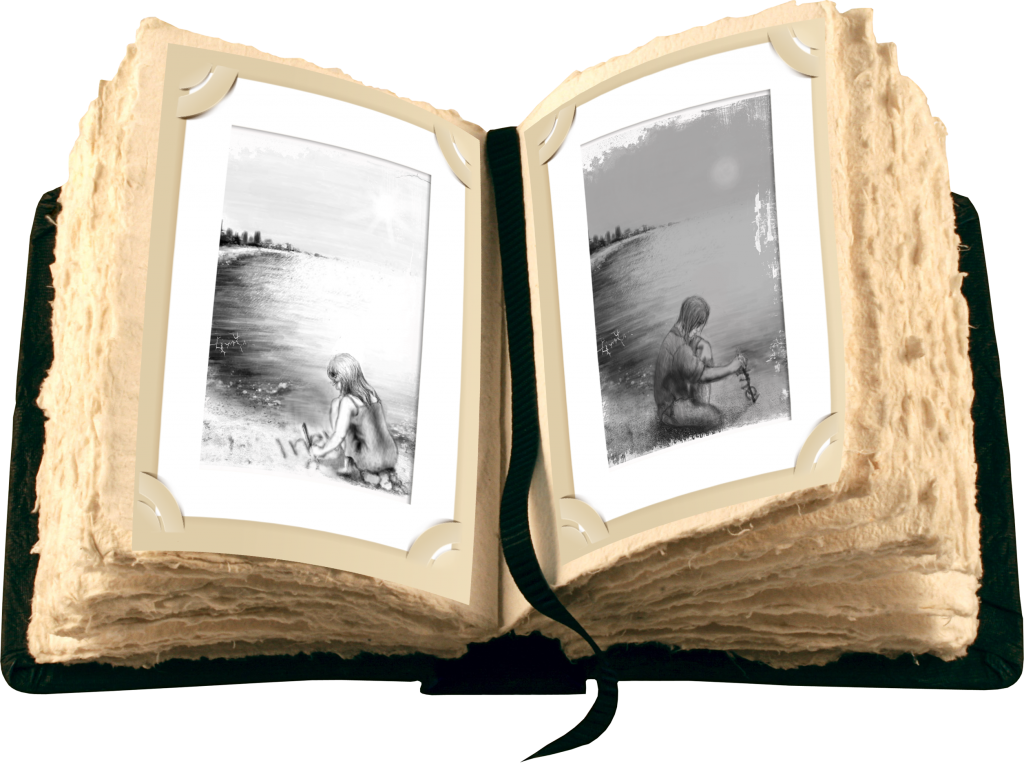
Загружаю графический файл на сайт в отведенную для этого папку, а затем вставляю в текст статьи уже заготовленный штамп с тегом Img и уже прописанными заготовками для атрибутов, а так же CSS классом для его последующего позиционирования или же любого другого оформления.
<img alt="" src="https://ktonanovenkogo.ru/image/25.10.png" />
Для класса img_center1 в моем стилевой файле (из папки с текущей темой оформления Вордпресс) прописано следующее правило:
.img_center1{display:block;background:#e0e0e0;padding:5px;margin:10px auto !important;}CSS свойство display делает картинку блочным элементом. Ну, а затем с помощью margin:10px auto мы выравниваем ее по середине (по горизонтали). Про CSS свойства margin и padding читайте здесь. Ну, а background, которому посвящена эта публикация, задает серенький фон, который слегка проглядывает по краям, создавая эффект рамки.
При вставке картинок на сайт мне останется только поменять название графического файла и прописать ключевые слова в атрибуты Alt тега изображения Img, о котором подробнее читайте тут. Довольно просто, но, правда, все время придется держать под рукой образец штампа, либо вешать его на горячую кнопку, например, в Пунто Свитчере, про который мы говорили здесь.
Довольно просто, но, правда, все время придется держать под рукой образец штампа, либо вешать его на горячую кнопку, например, в Пунто Свитчере, про который мы говорили здесь.
Лично я пишу статьи в WordPress, используя только HTML редактор, в котором для удобства добавил кнопки, позволяющие быстро вставлять в текст штампы:
Таким образом можно очень быстро вставить фото на блог. Дополнительные кнопки в Html редактор можно добавить с помощью плагина Post Editor Buttons. Как нибудь опишу подробно работу с ним, а пока вы можете сами пробовать разобраться, тем более, что там ничего сложного нет.
Несколько советов, что и как снимать для сайта
- Главное в фотографии – свет. Он может сделать кадр шедевром, а может погубить. Поэтому светом нужно грамотно управлять, не рассчитывая, что все ошибки исправит последующая обработка. Поверьте, если свет выставлен плохо, не поможет даже самая гениальная программа. Для съемки выбирайте первую половину солнечного дня и место у окна.
 Однако прямые лучи дадут слишком резкие тени и грубые очертания предметов. Роль рассеивателя может сыграть обычный лист белой бумаги, прикрепленный на оконное стекло. Наклеив тот же лист бумаги или фольгу на картонку, вы получите вполне пригодный отражатель. А немного попрактиковавшись, наверняка захотите приобрести и более профессиональные принадлежности.
Однако прямые лучи дадут слишком резкие тени и грубые очертания предметов. Роль рассеивателя может сыграть обычный лист белой бумаги, прикрепленный на оконное стекло. Наклеив тот же лист бумаги или фольгу на картонку, вы получите вполне пригодный отражатель. А немного попрактиковавшись, наверняка захотите приобрести и более профессиональные принадлежности. - Следующий по значимости элемент кадра – фон. Как ни странно это звучит, в первую очередь – он должен быть. То есть это не всё подряд, случайно оказавшееся на заднем плане. Фон нужно тщательно продумать, убрать лишние предметы (а если вам пока сложно составить хорошую композицию – уберите все). Светлый фон даст дополнительную естественную подсветку объекту. Еще один беспроигрышный вариант – деревянная фактура письменного стола или хотя бы ламината на полу.

- Освоив съемку с простыми фонами, можно начать эксперименты с дополнительными предметами. Их главная задача – создать интересную среду вокруг основного объекта, подчеркнуть его стиль, цвет, фактуру и настроение кадра. Лайфхак: после того, как вы выбрали и разложили аксессуары – уберите последний (как правило, это уже лишняя деталь). Теперь можно снимать.
- Без Photoshop и других «обработчиков» вам не обойтись хотя бы потому, что перед публикацией отснятые изображения нужно будет кадрировать и изменять их пиксельные размеры. Однако сейчас эти программы – мощный творческий инструмент, позволяющий создавать из «сырых» фотографий самостоятельные художественные произведения.
- Сам собой напрашивается вывод, что ради уникальных и качественных снимков было бы полезно поучиться у профессионалов, пойти на фотокурсы.
 Получив базовые знания в технических и творческих основах фотографии, владении техникой и программами, можно продолжить обучение в интернете и практиковаться, практиковаться, практиковаться.
Получив базовые знания в технических и творческих основах фотографии, владении техникой и программами, можно продолжить обучение в интернете и практиковаться, практиковаться, практиковаться. - И только сейчас мы добрались до главного – чем снимать. Фотоаппарат должен быть безусловно качественным, принадлежать известному, достойному доверия бренду, а их не так много. Бывалые фотографы рекомендуют сразу начинать с зеркальной камеры. На первых порах можно ограничиться «телом» с двумя-тремя объективами, а пополнять коллекцию инструментов по мере необходимости. Зеркалки дороже «мыльниц», зато качество снимков несомненно выделит ваш блог среди других. Кстати, можете посвятить несколько статей тому, как вы выбирали аппарат и осваивали искусство фотографии.
Итак, в добрый путь к вершинам блогинга – с классной камерой и дипломом хорошей фотошколы в руках! И даже если вы не рассчитали всех затрат на ведение блога, не откладывайте важные вложения на потом, воспользуйтесь кредитом, который даст возможность получить все желаемое сразу.
Удачи вам! До скорых встреч на страницах блога KtoNaNovenkogo.ru
Фото vs иллюстрации — что использовать на сайте?
Когда нужны фотографии
Здесь всё довольно просто: если вы продаете товары, то лучше использовать фото, так как они передают реальный вид продукта. Это же правило работает и для офлайн-услуг — на сайтах ресторанов, кофеен, отелей, коворкингов и других подобных мест фото создают атмосферу и усиливают связь между компанией и клиентом.
Есть несколько способов найти фотографии для сайта.
Фотосессия
Для потребителя важны качество и уникальность контента. А фотографии на сайте — это визитная карточка компании.
Провести качественную съемку можно и с минимальным бюджетом. Например, фотографа можно найти среди недавних выпускников фотокурсов, а в качестве реквизита использовать подручные материалы.
Важно помнить, что хорошие фотографии обязательно окупятся, поэтому жалеть на это средств точно не стоит.
Фотографии показывают реальный вид товаров — потребитель знает, что получит после покупкиUGC-контент
Пользовательские фотографии повышают доверие клиентов, которые мало знакомы с брендом, и обеспечивают компанию неисчерпаемым контентом не только для сайта, но и для страниц в соцсетях.
Как использовать UGC на сайте? Как вариант, можно подгрузить модуль с фото из Instagram и пригласить пользователей подписаться на страницу.
UGC делает лендинг более живымПроверенные фотостоки
Этот вариант наименее предпочтительный: стоковые фотографии не передают уникальность бизнеса, однако они подходят стартапам и молодым проектам, которые только запускают свой продукт и нуждаются в его визуализации.
Не стоит брать фотографии напрямую из поисковиков, так как они чаще всего много раз использовались на чужих сайтах и могут нарушать авторские права.
Бесплатные фотографии с лицензией можно искать через сервис Loon — мы пользуемся им при создании брендбуков. Loon собирает картинки и фотографии сразу с четырех надежных стоков — Unsplash, Pexels, Pixabay и Flickr.
Когда нужны иллюстрации
Иллюстрации подходят для сайтов сервисов, технологических, финансовых и других компаний, где фото продукта или услуги сделать просто невозможно. В таких случаях иллюстрации на сайте выполняют сразу несколько функций:
-
Привлекают внимание.
 Они цепляют взгляд пользователя и заставляют его остановится на цельном смысловом блоке. Когда страница сайта состоит из полотна текста, пользователю сложно вникнуть в его суть.
Они цепляют взгляд пользователя и заставляют его остановится на цельном смысловом блоке. Когда страница сайта состоит из полотна текста, пользователю сложно вникнуть в его суть.Скорее всего, читатель даже не остановится на этой странице
Однако с иллюстрацией сайт становится более легким, а иллюстрация цепляет взгляд пользователя
-
Визуализируют сложные процессы. С помощью иллюстраций можно показать устройство продукта, возможности сервиса или процесс работы команды.
Иллюстрации помогают UserX Analytics наглядно показать возможности продукта -
Помогают посетителю ориентироваться в нужном направлении. Иллюстраций могут выделить смысловые блоки, которые позволят читателю комфортно воспринимать информацию и тем самым увеличат глубину просмотра страницы.
Горизонтальные линии переводят взгляд на ключевые цифры компании
А точеные иллюстрации, такие как стрелочки, направляют пользователя в нужное место на экране, снижая процент отказа
-
Поддерживают фирменный стиль компании.
Иллюстрации на сайте Epicstars являются частью фирменного стиля компании Иллюстрации — это такой же важный элемент фирменного стиля, как логотип, шрифт и цветовая палитра. Используя иллюстрации на различных носителях, в том числе на сайте, компания увеличит запоминаемость бренда.
Иллюстрации — это такой же важный элемент фирменного стиля, как логотип, шрифт и цветовая палитра. Используя иллюстрации на различных носителях, в том числе на сайте, компания увеличит запоминаемость бренда.
Можно ли совмещать фото и иллюстрации
Совмещать фотографии и иллюстрации можно, но осторожно: что-то должно быть главным, а что-то только дополнять. Например, онлайн-платформа Puzzle English в основном использует фирменные иллюстрации и иконки, а фотографии на лендинге выступают в качестве дополняющего элемента.
На сайте Puzzle English гармонично совмещаются фотографии и иллюстрации, но за основу берется все-таки второе.
Резюмируем
Основная задача визуальных материалов на сайте — сделать страницу более привлекательной и понятной для пользователя.
Определиться с тем, что использовать — фото или иллюстрации — помогут основные правила:
-
если ваш продукт можно сфотографировать, используйте фото;
-
если необходимо наглядно объяснить сложный процесс, используйте иллюстрации;
-
хорошей альтернативой иллюстрациям могут стать иконки — они также цепляют взгляд, однако, если мы используем их с фотографиями, они смотрятся аккуратнее.

Подпишитесь, чтобы получать полезные материалы о платном трафике
Нажимая кнопку, вы даете согласие на обработку персональных данных
Требования к фото на сайт. Оптимальный размер фото для сайта
20 декабря 2019Как визуальное наполнение сайта влияет на продажи
SMMДизайнФирменный стиль
Содержание
- Требования к фотоизображениям для вашего сайта
- Размер фото
- Релевантность
- Эффективность
- Эффектность
- Уникальность
- Люди
- Эмоциональность
Дизайн сайта — это совокупность параметров: графические и изображения, шрифты и фотографии. От гармоничности их расположения, соразмерности и цветовой гаммы зависит первое впечатление от вашего проекта. Понятно, что неинтересные визуально, скучно оформленные сайты непривлекательны для посетителей и что-то продать на них будут значительно сложнее. Если вы планируете использовать в оформлении фотографии, то они должны отвечать определенным стандартам качества.
От гармоничности их расположения, соразмерности и цветовой гаммы зависит первое впечатление от вашего проекта. Понятно, что неинтересные визуально, скучно оформленные сайты непривлекательны для посетителей и что-то продать на них будут значительно сложнее. Если вы планируете использовать в оформлении фотографии, то они должны отвечать определенным стандартам качества.
Требования к фотоизображениям для вашего сайта
Размер фото
Разрешение размещаемых фотографий должно быть достаточно высоким. Хорошая, качественная картинка выглядит впечатляюще, демонстрирует профессиональный подход к дизайну и подчеркивает внимательное отношение к пользователю.
Релевантность
Ваши изображения должны соответствовать образу вашего бренда. Если вы продаете мебель премиум-класса, то изображения должны отражать это: быть стильными, качественными и соответствовать направлению работы компании.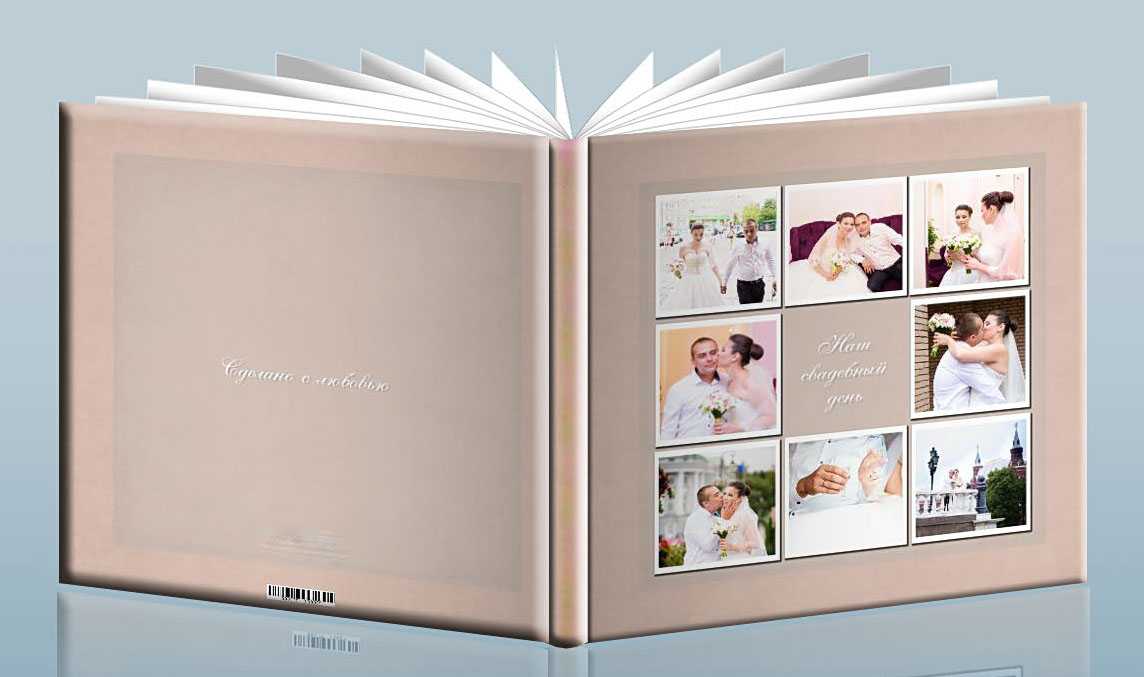 Посетители составляют мнение о бренде в большой степени именно по изображениям, размещенным на сайте, и нельзя это недооценивать.
Посетители составляют мнение о бренде в большой степени именно по изображениям, размещенным на сайте, и нельзя это недооценивать.
Эффективность
Эффективное изображение – это призыв к действию, оно побуждает пользователя купить ваш товар. Но, размещая фотографию на сайте, не забывайте, что фото должно соответствовать действительности. Один из лучших примеров — бренды пищевой промышленности. Они размещают реальные фотографии своих блюд. Посмотрите на это фото Burger King и попробуйте сказать, что не хотите съесть эти вкуснейшие бургеры!
Мы любим дарить подарки!
Все способы получить клиентов из интернета: список из
30 каналов продаж в интернете с кратким описанием каждого. Даю согласие на обработку персональных данных в соответствии с политикой конфиденциальностиЭффектность
Изображения используются на сайтах для привлечения внимания.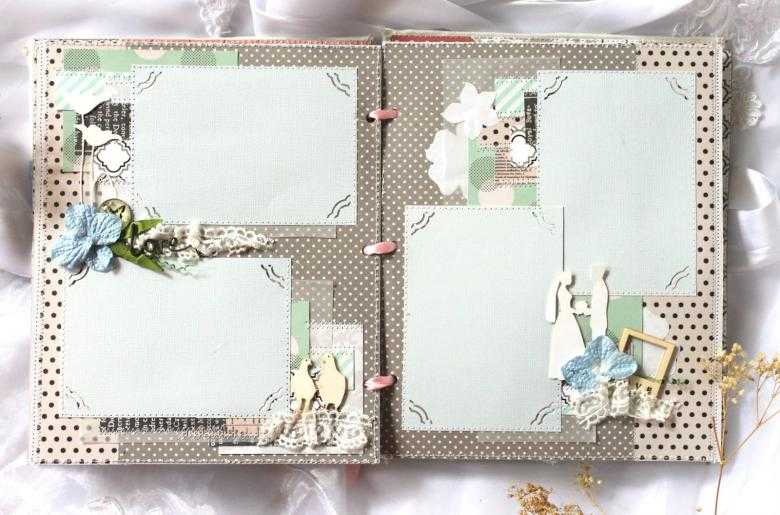 National Geographic размещает мощные снимки, которые притягивают взгляд и заставляют пользователя просматривать статьи. Эффектные фотографии усиливают контент на сайте и побуждают пользователя к действию.
National Geographic размещает мощные снимки, которые притягивают взгляд и заставляют пользователя просматривать статьи. Эффектные фотографии усиливают контент на сайте и побуждают пользователя к действию.
Уникальность
Что делать, если вы предлагаете услуги в нише, перенасыщенной конкурентами? В таких случаях надо использовать такие изображения, которые подчеркивают отличия вашего бренда от брендов конкурентов. Ваши фотографии должны сообщать целевой аудитории, что вы не такие, как ваши конкуренты и чем именно вы от них отличаетесь. Самый верный способ – это нанять профессионального фотографа. В некоторых случаях это может быть непрактично с точки зрения затрат, но даст вашему бренду выделиться.
Люди
Фотографии людей могут сильно повысить коэффициент конверсии вашего сайта. Но важно учитывать несколько факторов. Если вы берете фотографии со стоков, то они не должны быть распространенными. Когда пользователи видят на вашем сайте фото, которое уже используется на многих других ресурсах, то эффект от фото будет прямо противоположным, и конверсия упадет — подобные картинки значительно снижают уровень доверия к вашему сайту.
Когда пользователи видят на вашем сайте фото, которое уже используется на многих других ресурсах, то эффект от фото будет прямо противоположным, и конверсия упадет — подобные картинки значительно снижают уровень доверия к вашему сайту.
Если на фотографиях изображены люди из вашей целевой аудитории, которая приходит на сайт, то это повышает шанс покупки товара или услуги. Люди подсознательно ассоциируют себя с человеком на изображении — это помогает им чувствовать себя комфортнее, повышает уровень доверия и увеличивает шанс покупки товара или услуги с вашего сайта.
Эмоциональность
Изображения, на которых есть эмоции, идеально подходят для повышения конверсии вашего сайта. Tackledirect – магазин по продаже рыболовных товаров. На сайте используются изображения людей, с гордостью демонстрирующими свой улов. Справа от фото размещаются товары, которые есть на фотоснимке. «Какой рыбак откажется поймать большую рыбу? А наши товары помогут вам так же, как помогли им!»
«Какой рыбак откажется поймать большую рыбу? А наши товары помогут вам так же, как помогли им!»
Часто при создании сайта у клиента нет не только собственных изображений, но и даже идей о том, какими они должны быть, а ограниченность бюджета создает дополнительные сложности в поисках подходящих иллюстраций. Но это не значит, что сайт с фотографиями с бесплатных стоков будет некрасивым или будет иметь высокий уровень отказов. В таких случаях стоит прислушиваться к мнению профессионала, создающего дизайн.
Изображения на сайте – это гораздо больше, чем просто декоративный элемент. Подумайте о вашей целевой аудитории, просмотрите сайты ваших конкурентов, задумайтесь, кому и зачем вы продаете ваш продукт. Все это поможет вам осознать, какие именно иллюстрации нужны для вашего сайта. И даже если у вас это не получится, то дизайнер всегда поможет вам с выбором.
Кейсы
Молодежный проект
«Инициативы Ямала»
Автоматизация 4 500 заявок
Подробнее
Онлайн доставка
молочных продуктов
«Золотые луга»
Рост продаж в 8 раз
Подробнее
Ресторан баварской кухни
Brezelino
Вывели в онлайн
Поток заказов вырос с 10 до 40 в день
Подробнее
Семейный гриль-ресторан Rancho
Заполняемость ресторана выросла на 20%
Подробнее
Интернет-магазин подарочных наборов
для детей Play Plan Box
Объем продаж вырос в 7 раз
Цена привлечения клиента снижена в 2 раза
Подробнее
Портфолио
Статьи и полезные материалы
Все статьи
Все сложно и непонятно?
Закажите обратный звонок — мы позвоним и все объясним
лучших фотокниг | Лучший сервис фотокниг 2022
Лучшие фотокниги
Обложки фотокниг
Выбор лучшего размера фотокниги
Настройка каждой страницы
Каждый памятный момент принадлежит фотокниге. Благодаря нашему простому опыту, дополненному удобными инструментами, у нас есть все, что вам нужно для создания удивительных пользовательских фотокниг, которые вам понравятся. Все ваши любимые фотографии могут легко уместиться в памятном сувенире, который будет прекрасно смотреться на книжной полке или журнальном столике.
Благодаря нашему простому опыту, дополненному удобными инструментами, у нас есть все, что вам нужно для создания удивительных пользовательских фотокниг, которые вам понравятся. Все ваши любимые фотографии могут легко уместиться в памятном сувенире, который будет прекрасно смотреться на книжной полке или журнальном столике.
- Начните с быстрой загрузки изображений.
- Настройте и персонализируйте, чтобы сделать его своим.
- Добавьте детали и закончите свою лучшую фотокнигу.
- Держите его и пролистывайте снова и снова.
Магазин фото книг
Популярные фото книги
Наш день свадьбы
Фото книга
Из
Shop Now
Simply Modern
Фотография
от
Shop Now
от
.0004 Travel Gallery
Фото книга
Из
Shop Now
Семейные фавориты от Lure Design Photo Book
Из
Shop Now
Everyday Neutrals
Фотография
от
Shop Now
Moder Забронировать
Из
Купить
Chic Celebrations by Float
Paperie Photo Book
Из
Купить
Everyday Rustic
Фотокнига
Из
Shop Now
Disney Family Adventures
Фото книга
от
Shop Now
СЕРЫЙ СЕРЫЙ
ФОТО -ТО
Из
Shop Now
Make Photo Book
LiF . Особые моменты, семейные моменты, неловко веселые моменты. От OMG до LOL и каждой фотографии, которую стоит сохранить, создайте высококачественную фотокнигу, чтобы снова и снова наслаждаться любимыми моментами. У нас есть все, что вам нужно, чтобы ваши цифровые фотографии создали наилучшую фотокнигу.
Особые моменты, семейные моменты, неловко веселые моменты. От OMG до LOL и каждой фотографии, которую стоит сохранить, создайте высококачественную фотокнигу, чтобы снова и снова наслаждаться любимыми моментами. У нас есть все, что вам нужно, чтобы ваши цифровые фотографии создали наилучшую фотокнигу.
Не знаете, как сделать фотокнигу? Не волнуйся. Мы упрощаем процесс благодаря широкому выбору размеров и тем книг, большому количеству вариантов дизайна и макета, а также интеллектуальным инструментам для настройки и персонализации по вашему вкусу. Создание фотокниги — это страсть. Начните делать свою собственную фотокнигу сегодня.
Выберите тему
Свадьба
Ежедневно
Сезонные
Семейство
ПУТЕШЕСТВИЯ
Скажите «Да» свадебным фотокнигам
Вспомните свой особенный день с фотокнигой, которая открывает перед вами бесконечные возможности. У вас есть фотоальбом, который вы только что собирались опубликовать в социальных сетях? Сохраните воспоминания со стилем и изысканностью. Придайте своим свадебным фотографиям блеск, которого они заслуживают, благодаря нашему потрясающему качеству печати.
Придайте своим свадебным фотографиям блеск, которого они заслуживают, благодаря нашему потрясающему качеству печати.
- Выберите нужный размер и тип книги.
- Персонализируйте каждую страницу и каждую деталь.
- Выберите из различных макетов и украшений.
СОЗДАВАЙТЕ СВАДЕБНЫЕ КНИГИ
Ежедневные фотокниги из повседневных моментов
Иногда самые лучшие воспоминания — это те, о которых вы не планируете. Найдите идеи для фотокниги, чтобы отпраздновать все нефильтрованные забавы, которые подбрасывает вам жизнь, с вариантами настройки, чтобы сделать их своими. Любая фотография из вашего фотоальбома может стать ключом к открытию вашей лучшей фотокниги.
- Выберите нужный размер и тип книги.
- Персонализируйте каждую страницу и каждую деталь.
- Выберите из различных макетов и украшений.
СОЗДАВАЙТЕ КНИГИ НА КАЖДЫЙ ДЕНЬ
Отпразднуйте сезон с сезонными фотокнигами
От выпускного фотокниги до праздничных фотокниг и всего, что между ними, получайте удовольствие от просмотра сезонных моментов в любое время года. У нас есть инструменты для редактирования и варианты обложек, чтобы создать полностью настраиваемую книгу, которая вам понравится. Все, что нужно, это загрузить ваши любимые фотографии, чтобы начать.
У нас есть инструменты для редактирования и варианты обложек, чтобы создать полностью настраиваемую книгу, которая вам понравится. Все, что нужно, это загрузить ваши любимые фотографии, чтобы начать.
- Выберите нужный размер и тип книги.
- Персонализируйте каждую страницу и каждую деталь.
- Выберите из различных макетов и украшений.
СОЗДАВАЙТЕ СЕЗОННЫЕ КНИГИ
Ничто не сравнится с семейными фотокнигами
Отмечаете ли вы особое событие или переживаете повседневные моменты, которые объединяют вашу семью, возможности фотокниг безграничны. Вот почему мы предлагаем вам множество различных размеров и вариантов обложки, а также простые в использовании инструменты редактирования, чтобы вы могли сделать из нее свою собственную фотокнигу.
- Выберите нужный размер и тип книги.
- Персонализируйте каждую страницу и каждую деталь.
- Выберите из различных макетов и украшений.
СОЗДАВАЙТЕ СЕМЕЙНЫЕ КНИГИ
Переживите приключения с фотокнигами о путешествиях
Отправьтесь в путешествие с задней стороны обложки и наткнитесь на путешествие, которое бывает раз в жизни, или испытайте идеальное дорожное приключение. Куда бы ни привел вас путь, оживите воспоминания с помощью фотокниги о путешествиях. И добавьте уникальную суперобложку к своему новому любимому подарку на память.
Куда бы ни привел вас путь, оживите воспоминания с помощью фотокниги о путешествиях. И добавьте уникальную суперобложку к своему новому любимому подарку на память.
- Выберите нужный размер и тип книги.
- Персонализируйте каждую страницу и каждую деталь.
- Выберите из различных макетов и украшений.
СОЗДАЙТЕ ПУТЕШЕСТВИЯ
Обложки для фотокниг
У нас есть все виды радужных обложек для создания вашей фотокниги. От книг в кожаном и мягком переплете до фотокниг в твердом переплете и акриловых книг, вы можете быть уверены, если люди захотят судить о вашей книге по ее обложке.
Особенно, если он лежит ровно в центре вашего журнального столика или завернутый и преподнесен в качестве подарка.
Просмотр обложек
Выбор лучшего размера фотокниги
Ищете определенный размер? У нас есть большое разнообразие различных размеров, все с потрясающим качеством печати. Мини-фотокниги, большие фотокниги, книги 8×8 и 12×12, и это лишь некоторые из них.
Какой бы размер вы ни искали, вы найдете полностью настраиваемые, качественные фотокниги, готовые для заполнения вашими любимыми фотографиями, которые можно будет листать долгие годы.
Выберите свой размер
Индивидуальная настройка каждой страницы
Сделай это на 100%. Персонализируйте макет своей фотокниги с помощью множества вариантов настройки, таких как текст, украшения, красивый фон и элементы дизайна.
Здесь нет картинок. Найдите все высококачественные детали, которые вы хотите, и многое другое. Начните загружать и сделайте свою лучшую фотокнигу еще лучше с помощью наших замечательных предложений по обновлению.
Персонализация
Завершение работы над вашей фотокнигой
Придайте своей книге последние штрихи с помощью подарочной коробки или суперобложки. Именно такие детали могут действительно сделать вашу фотокнигу лучшей фотокнигой.
Придать блеск вашему новому сувениру очень просто. Забудьте о наклейках и других более дешевых вариантах. Ваши любимые фотографии заслуживают красивого дома.
Забудьте о наклейках и других более дешевых вариантах. Ваши любимые фотографии заслуживают красивого дома.
Добавить детали
Выбор подходящих изображений для ваших фотокниг
В лучших фотокнигах самые лучшие фотографии. Итак, чтобы сделать ваш макет по-настоящему эффектным, мы поможем вам подобрать качественный и нужный размер из всех вариантов в вашем фотоальбоме.
Чем лучше фотографии, тем выше качество печати. Мы хотим, чтобы ваши пользовательские фотокниги выглядели как можно лучше, поэтому при необходимости у нас есть инструменты для редактирования цифровых фотографий.
Начать создание
См. Что на тренде в этом сезоне
Рождественские открытки
от
Shop Now
Праздничные открытки
СЕБЕРЫ
ПРИМАНИЕ
из
33.
От
Купить сейчас
Печать на холсте
От
Купить сейчас
MyAlbum — Цены
Бесплатная учетная запись MyAlbum Basic предлагает неограниченное хранилище для фотографий и видео в высоком качестве. Перейдите на Premium или Pro и сохраните исходные фотографии и видео, получите 10% скидку на фотокниги и получите доступ ко всем функциям Premium. Переключайтесь в любое время.
Попробуйте MyAlbum Premium бесплатно в течение 30 дней.
Примеры
Поднимите свои онлайновые и печатные альбомы на профессиональный уровень и разместите логотип своей компании на обложке. Посмотрите, как другие компании используют MyAlbum Pro.
Какие особенности?
Неограниченное количество альбомов, использование и хранение
Получите бесплатно неограниченное количество альбомов, использование и хранение фотографий с разрешением до 16 мегапикселей и видео с разрешением до 1080p. Перейдите на Premium или Pro, чтобы создавать резервные копии и загружать оригинальные фотографии и видео, пользоваться скидкой 10 % на фотокниги и использовать все функции Premium. Учетные записи Premium и Pro остаются активными все время, без необходимости частого входа в систему.
Перейдите на Premium или Pro, чтобы создавать резервные копии и загружать оригинальные фотографии и видео, пользоваться скидкой 10 % на фотокниги и использовать все функции Premium. Учетные записи Premium и Pro остаются активными все время, без необходимости частого входа в систему.
Фото и видео в формате Full HD
Публикуйте свои видео в стандартном разрешении, используя бесплатный базовый план. Обновитесь до Premium или Pro и публикуйте видео в качестве Full HD.
Скидка 10% на фотокниги
Получите скидку 10% на все фотокниги с учетной записью MyAlbum Premium. Кроме того, все ваши заказы на фотокниги отправляются в приоритетном порядке без дополнительной оплаты.
Приоритетная доставка
Воспользуйтесь приоритетной доставкой без дополнительной платы для всех своих фотокниг с учетной записью Premium или Pro. Ваши фотокниги печатаются до очереди и отправляются как можно скорее, чтобы вы могли получить их как можно быстрее.
Услуги дизайнера
Попросите наших штатных дизайнеров просмотреть отдельные фото и видео или альбом в целом. Они будут предлагать и выполнять правки для «дизайнерского штриха». Эта услуга включена в учетные записи Premium и Pro без дополнительной оплаты.
Они будут предлагать и выполнять правки для «дизайнерского штриха». Эта услуга включена в учетные записи Premium и Pro без дополнительной оплаты.
Пользовательский логотип над альбомами
Выделите свою компанию из толпы. Добавьте логотип своей компании на обложку своих онлайн- и печатных альбомов и поднимите свои истории на профессиональный уровень.
После получения векторного изображения или файла высокого разрешения в формате Jpeg, Bmp или Png наши дизайнеры просмотрят и при необходимости оптимизируют его. Вы будете уведомлены в течение двух рабочих дней, если ваш логотип доступен для отображения в ваших альбомах.
Пользовательская аналитика Google
Свяжите свою учетную запись MyAlbum со своим профилем Google Analytics, чтобы собирать ценную информацию об аудитории, просматривающей ваши альбомы. Получите ответ на важные вопросы: Кто просматривает мои альбомы? Откуда приходят посетители? Как они находят мои альбомы?
Индексирование поисковыми системами
Определите, хотите ли вы, чтобы ваши альбомы индексировались поисковыми системами, такими как Google или Bing. Создайте дополнительный органический трафик с помощью онлайн-брошюры о вашем продукте или компании.
Создайте дополнительный органический трафик с помощью онлайн-брошюры о вашем продукте или компании.
Чехлы Pro
Выберите один из чехлов Pro с логотипом вашей компании. Отлично подходит для презентаций продуктов в Интернете или фирменной фотокниги, портфолио с вашими работами или в качестве фирменного подарка для партнеров или сотрудников.
Резервное копирование и загрузка оригинальных фотографий
MyAlbum намного сексуальнее, чем Dropbox или Google Drive! Но это также резервное решение. Обновите до Premium или Pro, чтобы создавать резервные копии и загружать исходные фотографии и видео. Скорее на бесплатный базовый план? Мы обеспечим вас, ваши фотографии хранятся в высоком качестве.
Неограниченная длина видео
На бесплатном тарифном плане Basic длина ваших видео ограничена пятью минутами, что очень удобно для того, чтобы поделиться любимыми моментами. Однако иногда он слишком короткий, обновите до Premium или Pro, и вы сможете включать видео продолжительностью до 60 минут.
Фотокниги застрахованы от повреждения, потери или пожара
С учетной записью Premium или Pro ваша фотокнига застрахована от потери или повреждения. MyAlbum предоставит новую книгу бесплатно, если случится что-то непредвиденное. Вы можете быть уверены, что ваши самые любимые воспоминания в безопасности с нами, как в Интернете, так и в печатном виде.
Шаблоны премиум-класса
Выберите подходящий шаблон для любого случая. Используйте премиум-шаблоны для создания потрясающих онлайн-альбомов и фотокниг всего за несколько кликов.
Шаблоны Pro
Специальные шаблоны, подходящие для деловых и профессиональных целей, могут применяться, если вы пользуетесь тарифным планом Pro. Создавайте профессиональные онлайн-альбомы и фотокниги всего за несколько кликов. Это экономит ваше время, позволяя сосредоточиться на своем бизнесе.
Скрыть фирменную символику MyAlbum
Скрыть логотип MyAlbum вверху слева в ваших альбомах. Также брендинг не будет отображаться в нижнем колонтитуле ваших альбомов, если вы отметили эту опцию. В сочетании с логотипом вашей компании на обложке ваших онлайн- и печатных альбомов вы получаете потрясающую онлайн- и офлайн-презентацию вашего бизнеса, продуктов и услуг.
В сочетании с логотипом вашей компании на обложке ваших онлайн- и печатных альбомов вы получаете потрясающую онлайн- и офлайн-презентацию вашего бизнеса, продуктов и услуг.
Бизнес-поддержка
Как бизнес у вас могут возникнуть конкретные вопросы, на которые может не быть готового ответа. Благодаря нашей первой линии поддержки для бизнеса на ваши вопросы в первую очередь ответят специальные представители службы поддержки. Таким образом, вы всегда будете иметь четкий ответ в кратчайшие сроки.
Обложки Premium
Помимо дизайнерских обложек, доступных для всех, выберите один из дополнительных наборов обложек, доступных исключительно для пользователей Premium и Pro.
Еще вопросы? Свяжитесь с нами!
Профессиональные продукты и решения
Фотоконкурс 1.245,- € + 95,- € в неделю | Подробнее |
Конкурс рассказчиков 1,245 евро + 95 евро в неделю | Подробнее |
Набор фирменных значков € 99 в год | Подробнее |
Фирменный шаблон € 995 в год | Подробнее |
2-часовая тренировка по началу работы € 249 | Подробнее |
Выделенный менеджер по работе с клиентами € 95 в месяц | Подробнее |
Мы здесь, чтобы помочь
Быстрый ответ? Отправьте нам сообщение WhatsApp.
&nbps;
Начать чат
Чат
Мгновенный ответ? Пообщайтесь с кем-нибудь из нашей службы поддержки.
&nbps;
Начать чат
Часто задаваемые вопросы
Решения общих проблем или вопросов.
&nbps;
Просмотр
Электронная почта
Мы ответим на ваше письмо в течение 24 часов.
&nbps;
Свяжитесь с нами
Чат
Сейчас мы не в сети.
&nbps;
Начать чат
10 лучших веб-сайтов для бесплатного создания онлайн-фотоальбомов
В настоящее время все больше и больше людей стремятся публиковать свои собственные фотоальбомы для различных целей, включая обмен личным опытом, маркетинг своей продукции, создание образовательных фотоальбомов и многое другое. Итак, здесь я хотел бы поделиться 10 лучшими бесплатными веб-сайтами для создания фотоальбомов , чтобы вы могли с легкостью создавать свои собственные онлайн-фотоальбомы. Вы обязательно найдете наиболее подходящий для публикации собственного фотоальбома.
Вы обязательно найдете наиболее подходящий для публикации собственного фотоальбома.
В качестве бесплатного средства для создания фотоальбомов FlipHTML5 позволяет создавать собственные фотоальбомы с эффектами перелистывания страниц и звуком. После того, как вы загрузите свои фотоальбомы на онлайн-платформу FlipHTML5 , вы сможете не только делиться своими фотоальбомами через социальные сети, электронную почту и QR-код, но и вставлять их на свой собственный веб-сайт или в блог. Тем временем вы также можете расположить все свои фотоальбомы в тонком книжном шкафу, чтобы читателям было удобно читать другие связанные фотоальбомы.
Создайте онлайн-фотоальбомы сейчас
СОЗДАЙТЕ СЕЙЧАС
2. Adoramapix Adoramapix предлагает множество платных шаблонов (свадьба, путешествия, дети, образование, сезон, праздник и т. д.), чтобы пользователи могли быстро создавать свои собственные фотоальбомы. Вы можете купить эти шаблоны по обложке, размеру, стилю и номеру бумаги. Эти изящные шаблоны помогут вам живо рассказать свою историю. Каждая копейка, которую вы себе позволяете, будет действительно полезной с этим сайтом. (Нажмите, чтобы посетить)
д.), чтобы пользователи могли быстро создавать свои собственные фотоальбомы. Вы можете купить эти шаблоны по обложке, размеру, стилю и номеру бумаги. Эти изящные шаблоны помогут вам живо рассказать свою историю. Каждая копейка, которую вы себе позволяете, будет действительно полезной с этим сайтом. (Нажмите, чтобы посетить)
Solentro — это онлайн-сервис публикации фотоальбомов, позволяющий создавать привлекательные фотоальбомы в Интернете. Когда вы загружаете свои изображения в Solentro, вы можете легко выбрать книгу, которая будет автоматически заполняться вашими фотографиями. Цена начинается от 7 долларов! Нет необходимости загружать какое-либо программное обеспечение! (Нажмите, чтобы перейти)
4. FlippingBook FlippingBook — это профессиональная онлайн-платформа для фотографов и дизайнеров, позволяющая создавать красивые онлайн-фотоальбомы. С помощью этого замечательного инструмента вы можете делиться своими творческими работами разными способами. Например, если у вас есть веб-сайт или блог WordPress, вы можете встроить свой фотоальбом в свой блог, скопировав и вставив встроенный код на свой веб-сайт. (Нажмите, чтобы посетить)
Например, если у вас есть веб-сайт или блог WordPress, вы можете встроить свой фотоальбом в свой блог, скопировав и вставив встроенный код на свой веб-сайт. (Нажмите, чтобы посетить)
Мой альбом позволяет бесплатно создать 5 онлайн-альбомов. По умолчанию ваши альбомы создаются в частном порядке. Вы можете распечатать их в любое время при обновлении бесплатной учетной записи до учетной записи Premium и Business. Тем временем вы также можете открывать их для комментариев и делиться ими на сайтах социальных сетей. (Нажмите, чтобы перейти)
6. PikPerfect PikPerfect позволяет создавать онлайн профессиональные фотокниги, плоские альбомы (74,9 долл. США).) и премиальные альбомы ($199,00) самостоятельно. Он предоставляет лучшие типы дизайна книг для всех, чтобы создавать великолепные альбомы, особенно для свадебных альбомов. Так что, если вы ищете услугу свадебного фотоальбома, вы можете принять во внимание PikPerfect. (Нажмите, чтобы перейти)
(Нажмите, чтобы перейти)
SmugMug предлагает 14-дневный бесплатный онлайн-сервис для создания фотоальбомов в Интернете. Ваши фотоальбомы надежно защищены на онлайн-платформе с помощью инструмента защиты паролем и обширного инструмента контроля конфиденциальности. Вы можете продемонстрировать свой фотоальбом с помощью простых в использовании папок, простых в оформлении галерей и красивых встроенных тем альбомов. (Нажмите, чтобы посетить)
8. CliptomizeCliptomize позволяет просто загружать фотографии с компьютера или альбома Facebook для создания бесплатных онлайн-фотоальбомов, альбомов для вырезок, фотокниг и клипбуков. Он не только предоставляет сотни бесплатных шаблонов, фонов и клипартов для быстрого создания собственного фотоальбома, но также позволяет обрезать, масштабировать и размещать фотографии в любом месте фотоальбома. (Нажмите, чтобы перейти)
9. Canva Canva, как бесплатный онлайн-редактор фотоальбомов, дает вам возможность запечатлеть драгоценный момент в привлекательном фотоальбоме. Когда вы делитесь своими фотоальбомами в Интернете с членами вашей команды, вы можете совместно завершить работу и читать свои фотоальбомы на ПК, Mac, ноутбуке, iPhone, iPad и устройствах Android. (Нажмите, чтобы посетить)
Когда вы делитесь своими фотоальбомами в Интернете с членами вашей команды, вы можете совместно завершить работу и читать свои фотоальбомы на ПК, Mac, ноутбуке, iPhone, iPad и устройствах Android. (Нажмите, чтобы посетить)
Вы можете создавать фотоальбомы онлайн с помощью онлайн-сервиса Zoomin. Это позволяет вам хранить более 20 фотографий на странице. Вам просто нужно выбрать тип книги, а затем добавить фотографии из любого источника, и, наконец, вы дизайнер, чтобы настроить свои собственные изысканные фотоальбомы. (Нажмите, чтобы перейти)
Честно говоря, я предпочитаю использовать FlipHTML5 в качестве последнего инструмента для создания фотоальбомов. Потому что, с одной стороны, я могу снова и снова создавать и изменять свои анимированные фотоальбомы без подключения к Интернету; С другой стороны, как только я загружаю их в Интернет, я могу напрямую поделиться ими с другими. Насколько это удобно, не так ли? Если вы хотите создать такой привлекательный фотоальбом, как демонстрация , то почему бы не загрузить это программное обеспечение и не попробовать?
Создавайте онлайн-фотоальбомы сейчас
СОЗДАЙТЕ СЕЙЧАС
Лучшие фотокниги 2022 года
Прошли те дни, когда вы сбрасывали коробки с пленкой или проводили часы в фотолаборатории, создавая свои собственные фотографии. Сейчас, в эпоху цифровых технологий, наши фотокниги — это стена фотографий на наших телефонах. Это делает удобным обмен фотографиями с близкими всего несколькими нажатиями. Тем не менее, ничто не сравнится с ностальгическим чувством, когда листаешь настоящую фотокнигу и хранишь все свои заветные семейные фотографии в красивой коллекции страниц.
Сейчас, в эпоху цифровых технологий, наши фотокниги — это стена фотографий на наших телефонах. Это делает удобным обмен фотографиями с близкими всего несколькими нажатиями. Тем не менее, ничто не сравнится с ностальгическим чувством, когда листаешь настоящую фотокнигу и хранишь все свои заветные семейные фотографии в красивой коллекции страниц.
Ряд авторитетных служб доступны в Интернете, чтобы помочь вам составить фотокнигу, которую можно отправить по почте прямо к вашей двери. Я протестировал несколько лучших сервисов фотокниг, чтобы убедиться, насколько легко с ними работать. Обратите внимание, что у меня еще не было книг, поэтому я не могу сравнить качество конечных продуктов.
Создание индивидуальной фотокниги может стать расслабляющим хобби.
Влад Фишман / Getty ImagesНа что обратить внимание перед заказом фотокниги
- Какие доступны размеры книг?
- Какие варианты стиля обложки и страницы? (матовый, глянцевый, стандартный и т.
 д.)
д.) - Можно ли это сделать на мобильном устройстве или сайт доступен только для настольных компьютеров?
- Сколько времени займет доставка фотокниги?
- Легко ли загружать фотографии?
- Сколько творческой свободы у меня есть с шаблонами?
Я буду периодически обновлять эту информацию по мере появления новых услуг и расширения существующих услуг.
Подробнее: Лучший принтер 2022 года
Shutterfly/Скриншот Шелби Браун/CNET
Shutterfly
Лучший комплексный сервис
Удобный для навигации сайт Shutterfly поможет вам собрать фотокнигу с более чем дюжиной шаблонов для мероприятий и размеров книг, а также предлагает учебные пособия и идеи, которые помогут вам начать работу полностью с нуля.
Вы также можете воспользоваться услугой Free Designer от Shutterfly, которая позволяет загружать от 50 до 800 фотографий, чтобы эксперты Shutterfly могли выбрать лучшие изображения, чтобы ваша книга не была повторяющейся или размытой. Вы можете настроить, как эксперт выбирает ваши фотографии, как изображения упорядочиваются и сколько элементов дизайна вы хотите. Вы сможете упорядочить свои фотографии, которые войдут в предварительно выбранные слоты выбранного вами шаблона. По сути, вы можете загрузить фотографии своих любимых моментов и получить квалифицированную помощь в создании персонализированной книги для журнального столика в кратчайшие сроки.
Вы можете настроить, как эксперт выбирает ваши фотографии, как изображения упорядочиваются и сколько элементов дизайна вы хотите. Вы сможете упорядочить свои фотографии, которые войдут в предварительно выбранные слоты выбранного вами шаблона. По сути, вы можете загрузить фотографии своих любимых моментов и получить квалифицированную помощь в создании персонализированной книги для журнального столика в кратчайшие сроки.
Вы можете добавить фотографию с качеством печати со своего компьютера или фотографии, уже загруженные на Shutterfly, Facebook или Instagram. Любая фотография, которую вы загружаете, должна быть в формате JPEG. Вы также можете использовать готовые украшения, чтобы украсить свои страницы.
Сколько это стоит: Без налога с продаж и с учетом праздничной скидки во время публикации 20-страничная фотокнига в твердом переплете размером 8 на 11 дюймов будет стоить около 27 долларов США без учета доставки и налогов. Shutterfly часто проводит распродажи, поэтому вам следует следить за промо-кодами, которые можно использовать при покупке персонализированной фотокниги, чтобы сэкономить деньги. Если вы добавите или удалите что-то из своего проекта, Shutterfly сообщит вам, что цена вашего проекта изменилась.
Если вы добавите или удалите что-то из своего проекта, Shutterfly сообщит вам, что цена вашего проекта изменилась.
См. на Shutterfly
Миксбук/Скриншот Шелби Браун/CNET
Mixbook
Самый простой в использовании
Минималистичный дизайн Mixbook делает его очень простым в использовании. На сайте есть десятки забавных тем для фотокниг — семейные, сезонные, свадебные, путешествия, детские — и более специфические дизайны в каждой категории, идеально подходящие для фотоподарков. Также есть возможность собрать книгу с нуля.
Mixbook позволяет загружать фотографии качества печати с вашего компьютера или телефона, а также с Facebook и Instagram или использовать фотографии, которые вы уже загрузили на сайт.
Я использовал Mixbook, чтобы упорядочить свои свадебные фотографии и сделать фотокнигу на день рождения моего отца. В выбранный мной шаблон было легко добавлять и редактировать фотографии, текст, дополнительные страницы и украшения. Вы можете менять темы в любое время, но, насколько я могу судить, вам придется менять страницы вручную, хотя фотографии будут перенесены. Обе фотокниги получились отличными и доставлены вовремя.
Вы можете менять темы в любое время, но, насколько я могу судить, вам придется менять страницы вручную, хотя фотографии будут перенесены. Обе фотокниги получились отличными и доставлены вовремя.
Вы можете быть настолько изобретательны, насколько хотите, и отклоняться от шаблона, как вам нравится, или придерживаться предустановок. Когда вы создаете свою книгу, вы можете щелкнуть «Предварительный просмотр», чтобы увидеть, как будет выглядеть конечный продукт. Когда вы будете довольны своей книгой, нажмите «Заказать», чтобы окончательно определить размер фотокниги, страницу и отделку обложки.
Сколько это стоит: Mixbook предлагает множество вариантов настройки, которые могут повлиять на окончательную цену. Фотокниги можно заказать в альбомной, портретной или квадратной форме размером 6 на 6, 8,5 на 8,5, 10 на 10 и 12 на 12 дюймов. Mixbook предлагает четыре различных варианта оформления страницы и пять различных стилей обложки. Выбранная вами комбинация и любые дополнительные страницы будут определять вашу цену. Сервис также часто проводит скидки и предлагает промокоды.
Сервис также часто проводит скидки и предлагает промокоды.
Выбор обычной полуглянцевой отделки страниц и мягкой обложки поможет удержать цену ниже 30 долларов. Дизайн книги большего размера с большим количеством наворотов, таких как матовая отделка, твердая обложка или кожа с суперобложкой, повысит окончательную цену.
См. в Mixbook
Снэпфиш/скриншот Шелби Браун/CNET
Snapfish
Самая простая загрузка
Snapfish упрощает загрузку фотографий для создания альбома, организуя все ваши загрузки в файл. Оттуда вы можете позволить Snapfish автоматически заполнять вашу фотокнигу или добавлять изображения вручную. Snapfish имеет пользовательский интерфейс для редактирования фотографий, похожий на Mixbook, но более чувствителен к разрешению изображения. Оба сайта будут помечать изображения ниже минимального разрешения небольшим восклицательным знаком, но некоторые фотографии, которые были в порядке для Mixbook, не соответствовали требованиям разрешения Snapfish.
В Snapfish есть десятки шаблонов и тем, таких как «Летние снимки», «Выпускная ностальгия», «Семейный фермерский дом», «Сборник рассказов о любви» и «Моменты с мамой». Если вы выбрали шаблон для начала, вы все равно можете поменять страницы на другие фоны или полностью изменить тему книги. Некоторые украшения с определенными шаблонами имеют тени для каждой фотографии, что делает их более похожими на традиционные фрагменты альбома для вырезок.
Когда вы закончите свой проект, нажмите «Обзор и покупка», чтобы разместить заказ.
Сколько это стоит: За 20-страничную фотокнигу размером 8 на 8 дюймов в твердом переплете на момент публикации Snapfish берет 30 долларов. Сайт также предлагал добавить распечатки коллажей по цене 3,49 доллара за каждую в нескольких размерах.
См. на Snapfish
Walmart/Скриншот Шелби Браун/CNET
Walmart Photo
Лучшие фотокниги с ограниченным бюджетом
Начните работу над своей фотокнигой, создав учетную запись на веб-сайте Walmart. Вы можете настроить размер своей фотокниги от 5 на 7 дюймов до 12 на 12 дюймов, а также тип обложки, переплет и скорость доставки. Поскольку у меня уже были фотографии, я протестировал шаблон альбома Delightful Days от Walmart ($13,9).6 на момент публикации). Книгу можно было заказать с доставкой на дом, в тот же день и с доставкой в магазин. Наряду с размерами шаблоны альбомов имеют несколько вариантов обложек, но в зависимости от того, как вы смешиваете и сочетаете, не каждый стиль доступен для каждой конфигурации.
Вы можете настроить размер своей фотокниги от 5 на 7 дюймов до 12 на 12 дюймов, а также тип обложки, переплет и скорость доставки. Поскольку у меня уже были фотографии, я протестировал шаблон альбома Delightful Days от Walmart ($13,9).6 на момент публикации). Книгу можно было заказать с доставкой на дом, в тот же день и с доставкой в магазин. Наряду с размерами шаблоны альбомов имеют несколько вариантов обложек, но в зависимости от того, как вы смешиваете и сочетаете, не каждый стиль доступен для каждой конфигурации.
Walmart позволяет загружать цифровые фотографии с вашего компьютера, Facebook, Instagram, Flickr, Dropbox и Google Photos, но сайт будет хранить фотографии только в течение одного года. После добавления фотографии щелкните ее, чтобы внести необходимые изменения. Однако Walmart предоставляет меньше возможностей для редактирования фотографий — черно-белый фильтр или фильтр сепии, возможность кадрирования, масштабирования и наклона; регулировка яркости и устранение эффекта красных глаз — по сравнению с другими веб-сайтами. При создании книги вы можете в любой момент поменять местами шаблоны, но размещенные вами фотографии не будут перенесены, и вам нужно будет поместить их обратно в новый макет.
При создании книги вы можете в любой момент поменять местами шаблоны, но размещенные вами фотографии не будут перенесены, и вам нужно будет поместить их обратно в новый макет.
Было легко перетаскивать фотографии или менять страницы макета в шаблоне. Однако одним из недостатков фотокниг Walmart было отсутствие украшений. Программа позволяет добавлять текст, но «наклейки», как и на других сайтах, подняли бы процесс дизайна на новый уровень.
Сколько это стоит: Когда вы закончите свой проект, нажмите «Далее», чтобы просмотреть свою фотокнигу в формате раскадровки перед заказом. Также есть возможность предварительно просмотреть всю книгу, страница за страницей, если вы хотите получить более подробный обзор перед заказом. Вы получите предупреждение, если вы оставили какие-либо слоты пустыми. Вариант Walmart также является наименее дорогим из всех: 20-страничная глянцевая фотокнига в твердом переплете размером 8 на 11 дюймов стоила около 14 долларов без учета доставки и налогов на момент написания этой статьи.
См. в Walmart
почтовая почта
Mailpix
Лучшие фотокниги для быстрого оформления заказа
Если вы не заинтересованы в создании учетной записи и получении множества электронных писем от компании, возможно, вам подойдет Mailpix. С помощью этой компании по производству фотокниг вы можете сделать фотокнигу в качестве гостя, учетная запись не требуется.
Mailpix предлагает первоклассные ультратонкие и плоскостные книги, книги в твердом переплете и фотокниги в мягкой обложке размером от 8 на 8 до 11 на 14 дюймов. Сайт рекомендует оформлять книгу на компьютере и использовать файлы JPEG. Вы можете выбрать стили практически для любого случая: празднование дня рождения, День матери и отца, такие праздники, как Рождество, Хэллоуин и Ханука, дни рождения и домашние животные.
Mailpix проведет вас шаг за шагом по всему процессу, так что вы не будете чувствовать себя потерянным или перегруженным. В дополнение к выбору количества страниц и количества изображений на странице, Mailpix предоставляет рекомендации по размеру изображения для получения результата самого высокого качества. Существует также опция автозаполнения, которая помогает сэкономить время, помещая все ваши изображения. Когда вы создаете свою книгу, Mailpix помещает красную линию вокруг страницы, указывая, что часть может быть обрезана во время печати фотокниги.
В дополнение к выбору количества страниц и количества изображений на странице, Mailpix предоставляет рекомендации по размеру изображения для получения результата самого высокого качества. Существует также опция автозаполнения, которая помогает сэкономить время, помещая все ваши изображения. Когда вы создаете свою книгу, Mailpix помещает красную линию вокруг страницы, указывая, что часть может быть обрезана во время печати фотокниги.
Было приятное разнообразие макетов страниц, и сайт предупреждает вас, если разрешение фотографии слишком низкое, чтобы вы могли настроить его. Кроме того, Mailpix обновляет вашу общую цену по мере продвижения, поэтому окончательная цена на кассе не застанет вас врасплох.
Сколько это стоит: Когда вы будете довольны своей книгой, назовите ее и выберите, сколько копий вы хотите заказать. Выберите стиль обложки, добавьте фотографию, если хотите, и проверьте. Цены на стили книг и количество страниц различаются, как и на других сайтах — чем интереснее книга и чем больше страниц вы добавляете, тем дороже она становится. В Mailpix каждая дополнительная страница стоит 1,20 доллара.
В Mailpix каждая дополнительная страница стоит 1,20 доллара.
Книга в твердом переплете размером 8,5 на 11 дюймов со стандартными 20 страницами обошлась в 20 долларов США без учета налогов и доставки — наземная доставка стоит 10 долларов, экспресс-доставка — 23 доллара. Следует также отметить, что на момент написания этой статьи Mailpix предлагал промо-код со скидкой 75%.
См. на Mailpix
Google Фото/Скриншот Шелби Браун/CNET
Google Фото
Лучше всего, если вы новичок в онлайн-фотокнигах
Вместо того, чтобы загружать свои фотографии в другое приложение, вы можете легко создать фотокнигу на своем телефоне с помощью Google Фото (это также работает через рабочий стол). В приложении Google Фото коснитесь значка корзины (на моем телефоне Pixel 5 он находится в левом верхнем углу экрана). Чтобы начать, коснитесь «Фотокниги» и выберите один из нескольких готовых альбомов на основе ваших фотографий, например «Лучшее за лето 2021» (готовые альбомы также можно редактировать).
Также можно начать с нуля и вручную добавить все фотографии, нажав «Создать фотокнигу» внизу экрана. В книгу можно добавить до 245 фотографий. Когда у вас есть все изображения, которые вы хотите, вы можете добавить название для своей книги, удерживать и перетаскивать, чтобы изменить порядок страниц, и продолжить редактирование, нажав на страницу.
Google Фото, вероятно, самый простой и простой выбор, если вы собираетесь заказать фотокнигу. Он предлагает минималистский макет на белых страницах, к которым вы можете добавлять подписи. Здесь нет украшений, как в Mixbook, но вы все равно можете создавать креативные макеты с несколькими фотографиями. В приложении Google Фото по-прежнему есть параметры редактирования, чтобы вы могли добавлять фильтры перед созданием книги.
Сколько это стоит : Фотокнига в твердом переплете размером 9 на 9 дюймов стоит 20 долларов за 20 страниц и 65 центов за каждую дополнительную страницу. Фотокнига в мягкой обложке размером 7 на 7 дюймов стоит 10 долларов за 20 страниц и 35 центов за каждую дополнительную страницу перед отправкой.
См. в Google Фото
Рекламный ролик/скриншот Шелби Браун/CNET
Рекламный проспект
Лучшее для фотолюбителей и профессионалов
Создание фотокниги с помощью Blurb требует более крутой кривой обучения, чем остальные услуги в этом списке. Реклама предназначена для профессиональных фотографов, желающих продемонстрировать свои работы и, возможно, продать их через профессиональные фотокниги. Вы по-прежнему можете использовать Blurb для создания фотокниги на память или в подарок близкому человеку, но для этого вам необходимо загрузить бесплатное расширение приложения Bookwright после создания учетной записи в службе фотокниг. Вы также можете использовать такие программы, как Adobe InDesign и Adobe Lightroom, но я бы рекомендовал использовать их только в том случае, если вы уже заплатили за них.
Чтобы начать свой проект после загрузки Bookwright, вы можете выбрать параметры книги (обложка, размер, стиль страницы). Я использовал учебник YouTube от Blurb, чтобы освоить программу. По сути, программа работает так же, как и другие сайты для создания фотокниг. Импортируйте нужные фотографии, выберите автоматическое создание книги или перетащите фотографии в выбранные макеты. Вы также можете создать свой собственный макет и сохранить его для будущего использования. Если щелкнуть «Управление фотографиями», все ваши страницы отобразятся в виде разворота, и вы сможете изменить их порядок по мере необходимости.
Я использовал учебник YouTube от Blurb, чтобы освоить программу. По сути, программа работает так же, как и другие сайты для создания фотокниг. Импортируйте нужные фотографии, выберите автоматическое создание книги или перетащите фотографии в выбранные макеты. Вы также можете создать свой собственный макет и сохранить его для будущего использования. Если щелкнуть «Управление фотографиями», все ваши страницы отобразятся в виде разворота, и вы сможете изменить их порядок по мере необходимости.
Когда вы закончите работу над проектом, вы можете нажать «Загрузить», чтобы отправить его в Blurb. Вы можете приобрести физические копии своей фотокниги и/или получить цифровую версию в формате PDF. Вы также можете загружать издания для продажи, нажав «Продать книгу» вместо «Заказать книгу» после ее загрузки.
Сколько это стоит: Blurb, как и другие услуги, позволяет настроить проект так, чтобы он наилучшим образом соответствовал вашему ценовому диапазону. На веб-сайте есть целая страница, посвященная всем вариантам ценообразования на фотокниги, торговые книги, журналы, электронные книги и настенные рисунки.
Было бы более чем громоздко указывать все цены, но для справки: 20-страничная альбомная фотокнига размером 10 на 8 дюймов в твердом переплете с изображением и глянцевой бумагой премиум-класса стоит 41 доллар. Каждая дополнительная страница стоит 43 цента. Мой тестовый альбом был самой дешевой комбинацией: 20-страничная мягкая обложка размером 7 на 7 дюймов со стандартной бумагой за 15 долларов. Каждая дополнительная страница стоила 24 цента. Сайт также предлагает скидки на объемные заказы.
См. в рекламе
Дополнительные параметры
Apple Photos
У Apple больше нет собственной службы фотокниг, но вы можете загрузить приложения расширения проекта для создания фотокниг на устройствах iOS, таких как iPhone и Mac. Откройте приложение «Фотографии» и выберите «Файл» > «Создать» > «Книга ». Оттуда вы можете загрузить сторонние приложения Motif, Mimeo Photos, White Wall, Ifolor Designer, Mpix, Fujifilm Prints and Gifts или Wix Photo Albums, чтобы начать проект. Любое загруженное вами приложение будет доступно через «Книгу» при создании нового проекта в приложении «Фотографии».
Любое загруженное вами приложение будет доступно через «Книгу» при создании нового проекта в приложении «Фотографии».
Costco
Costco требует платного членства для доступа к своему фотоцентру. Если у вас есть членство, вы можете создавать три разных типа фотокниг от 30 до 100 страниц с несколькими темами, заголовками и макетами.
Платформа премиум-класса размером 12 на 12 дюймов стоит от 40 долларов США и имеет специальный корешок для размещения больших разворотов фотографий. Фотокнига размером 11,25 на 8,75 дюйма в твердом переплете стоит 20 долларов. Costco также предлагает две упаковки фотокниг в мягкой обложке размером 8 на 8 дюймов по цене от 20 долларов.
5 Создатели бесплатных онлайн-фотоальбомов для обмена фотографиями и фоторепортажами уникальными способами
Вам не нужно полагаться на социальные сети и их проблемы с конфиденциальностью, чтобы поделиться своими фотографиями из путешествий и крупных мероприятий. Эти бесплатные онлайн-создатели фотоальбомов предлагают уникальные способы показать ваши изображения всем, в том числе с подписями.
Важно помнить, что фотоальбомы не являются онлайн-сервисами для хранения фотографий, такими как Google Photos или Flickr. Облачное хранилище — это место, где вы храните и делаете резервные копии ваших изображений. В фотоальбомах вы представляете эти изображения таким образом, чтобы зритель мог насладиться воссозданием воспоминаний, которые вы пытаетесь передать.
1. MyAlbum (Интернет, Android, iOS): мощный бесплатный онлайн-редактор фотоальбомов
MyAlbum, без сомнения, является самым мощным онлайн-приложением для бесплатного создания фотоальбома. С его помощью вы можете создать красивую фотокнигу или оформить фоторепортаж в различных стилях и форматах с текстом и подписями.
Бесплатная версия MyAlbum позволяет создавать неограниченное количество альбомов с изображениями, но ограничивает вас 16-мегапиксельными изображениями и видео 1080p. Вы можете загрузить столько фотографий, сколько хотите, а затем перейти в редактор, чтобы настроить, как они будут выглядеть для посетителей.
Выберите один из множества готовых шаблонов макета, чтобы упорядочить изображения в виде коллажа или больших изображений. Вы можете также добавить текст или значки в качестве обложек или подписей к серии страниц в фотоальбоме. Он превосходно настраивается для шрифтов, цветов и других параметров форматирования.
Создав альбом, вы можете бесплатно поделиться им с кем угодно в Интернете. Посмотрите этот пример альбома, чтобы увидеть, как здорово может выглядеть MyAlbum. Платные планы на MyAlbum открывают множество дополнительных функций, в том числе возможность загружать альбомы большего размера и распечатывать свой альбом как настоящую книгу.
Загрузить: MyAlbum для Android | iOS (бесплатно)
2. Traveldays (Интернет): фотопутешествия с указанием места, времени и подписей
Если у вас была отличная поездка куда-нибудь и вы хотите поделиться ею с друзьями и семьей, Traveldays — это то, что вам нужно. Это великолепное бесплатное веб-приложение, которое дает представление о том, каким было ваше путешествие, рассказанное с помощью изображений и ваших слов.
Каждое фото на Traveldays можно вручную прикрепить к определенному месту или добавить к нему геотеги. Если зритель коснется местоположения, он откроет его на Картах Google. И вы также можете написать небольшую подпись к каждой фотографии, сделав ее похожей на маленькую полароид или открытку. Используйте подписи, чтобы зафиксировать то, о чем вы действительно думали в то время, рассказывая историю зрителю.
Когда зритель прокручивает альбом, маленькая желтая дорожка уводит его в путешествие, которое прошли вы. Зрителям могут понравиться ваши фотографии, и они могут нажать для просмотра в большем размере. Все, что вам нужно сделать, это поделиться веб-ссылкой, получателям не нужно регистрироваться на Traveldays, чтобы просмотреть ее. Посмотрите этот пример альбома, чтобы увидеть, как будет выглядеть ваше путешествие.
3. Memorylane (Интернет): общий доступ к альбомам на временной шкале или карте мира
Всегда приятно, когда Google Photos или Facebook показывают ваши воспоминания о том, где вы были или что делали в предыдущие годы в этот день. Memorylane — еще один способ вернуться в свое прошлое, особенно если вы любите путешествовать.
Memorylane — еще один способ вернуться в свое прошлое, особенно если вы любите путешествовать.
Бесплатное веб-приложение позволяет создавать фотоальбомы и привязывать их ко времени вашего путешествия. Для каждого альбома можно установить свою дату и отобразить в виде временной шкалы ваших путешествий и воспоминаний, чтобы любой мог увидеть, как вы перемещались из одного места в другое. Вы также можете просматривать все свои альбомы на карте мира, нажимая на маркеры местоположения, чтобы перейти к нужной точке.
Альбом сам по себе является основным способом загрузки ваших изображений и будет отображаться в хронологическом порядке ваших загрузок. К сожалению, приложение не поддерживает субтитры. Посмотрите этот пример альбома, чтобы увидеть, как ваши фотографии будут выглядеть в Memorylane.
4. Фотокнига (Интернет): 6 фотографий уникального формата и реакции получателей
Фотокнига представляет собой уникальное представление о том, что такое совместное использование альбома в Интернете. Это не для всех и не на все случаи жизни. Но в этом есть своя привлекательность.
Это не для всех и не на все случаи жизни. Но в этом есть своя привлекательность.
Вы можете поделиться максимум шестью фотографиями с максимальным размером 6 МБ каждое изображение. И есть пять форматов, в которых вы можете ими поделиться: слайдер, книга, карусель, куб и пирамида. У каждого есть своя анимация, поэтому используйте их так, как вы думаете, получателям они понравятся.
Хотя вы не можете добавлять подписи к изображениям, вы можете установить цель для альбома. Вы можете попросить других одобрить его, проголосовать за него, осудить его, посочувствовать ему, подтвердить его и т. д. Вы также можете указать, кто может и не может оставлять мнение об альбоме. Это совсем другое дело – установить цель для получателей на фотографиях, которыми вы делитесь, и их можно использовать в забавных и творческих целях.
5. Folio.ink (Интернет): без регистрации, полноэкранный режим, фотоальбом без ограничений
Folio — это место, где можно без проблем делиться своими изображениями. Просто загрузите их, чтобы создать свою собственную уникальную ссылку, и отправьте эту ссылку другим. Вы можете изменить свой альбом в любое время, когда вы получаете к нему доступ с того же компьютера.
Просто загрузите их, чтобы создать свою собственную уникальную ссылку, и отправьте эту ссылку другим. Вы можете изменить свой альбом в любое время, когда вы получаете к нему доступ с того же компьютера.
Все изображения на фолио отображаются в полноэкранном режиме. Если пользователь щелкнет изображение, оно покажет имя изображения — вы можете использовать это как хак для подписей. Просто назовите свое изображение так, как вы хотите, чтобы была подпись, и пользователи могут щелкнуть изображение, чтобы прочитать его.
Folio работает как в автоматическом режиме слайд-шоу, так и в ручном. Перейдите в редактор, чтобы быстро изменить порядок изображений в любой момент. Это как одна из лучших бесплатных альтернатив Imgur. По умолчанию каждое фолио хранится 90 дней, после чего оно удаляется из Интернета.
Редактирование и переименование фотографий перед созданием альбома
Какое бы приложение для фотоальбома вы ни использовали для создания дисплея, рекомендуется заранее отредактировать ваши изображения. Вы можете использовать любое простое в использовании программное обеспечение для редактирования фотографий и убедиться, что вы обрезаете, поворачиваете, изменяете размер и переименовываете свои изображения. Однако после того, как вы загрузили свои изображения, становится сложно манипулировать отдельными фотографиями в приложениях альбомов, поскольку любой эффект редактирования обычно применяется ко всему альбому.
Вы можете использовать любое простое в использовании программное обеспечение для редактирования фотографий и убедиться, что вы обрезаете, поворачиваете, изменяете размер и переименовываете свои изображения. Однако после того, как вы загрузили свои изображения, становится сложно манипулировать отдельными фотографиями в приложениях альбомов, поскольку любой эффект редактирования обычно применяется ко всему альбому.
2 лучших сервиса фотокниг 2022
Мы самостоятельно проверяем все, что рекомендуем. Когда вы покупаете по нашим ссылкам, мы можем получать комиссию. Узнать больше›
- Электроника
- Аксессуары для камеры
По
Erin Lodi
Обновлено 10 ноября 2021 г. красивая книга для воспоминаний. Мы также добавили Walmart Photo как лучший бюджетный вариант.
Мы живем в цифровом мире, переполненном изображениями и экранами. Отступив назад и создав осязаемую фотокнигу, вы сможете воссоединиться со своими изображениями, а также с теми моментами времени. И делиться воспоминаниями с семьей и друзьями будет намного проще. После более чем 80 часов исследований и испытаний (которые включали изготовление 17 фотокниг и консультации с ведущим типографом по результатам) мы рекомендуем Mixbook как лучший онлайн-сервис фотокниг.
Наш выбор
Mixbook
Mixbook предлагает лучшие возможности для создания фотокниг, современные варианты дизайна и яркие фотографии с точной цветопередачей. Сервис также предлагает отличное обслуживание клиентов и впечатляюще мощное приложение.
Mixbook превращает создание фотоальбомов в увлекательное занятие, собирая изображения с вашего компьютера, из профилей социальных сетей, учетных записей онлайн-хранилищ фотографий и даже со смартфона. В нашем тестировании он предлагал лучший опыт создания книг, а также одни из лучших доступных тематических макетов. Наш готовый альбом выглядел ярко, с точными цветами и приятно лежал в руке.
В нашем тестировании он предлагал лучший опыт создания книг, а также одни из лучших доступных тематических макетов. Наш готовый альбом выглядел ярко, с точными цветами и приятно лежал в руке.
Читатели также любят
Реклама
Бюджетный вариант
Walmart Photo
Walmart Photo предлагает качественные фотокниги по доступной цене. Это может быть особенно полезно, если вы хотите напечатать несколько копий фотокниги для подарков или для проектов, которые не должны быть качественными на память.
Walmart Photo вдвое дешевле, чем наш лучший выбор, и предлагает отличное соотношение цены и качества, если вы хотите создавать простые фотокниги или хотите сократить расходы, поскольку делаете несколько копий. Сайт позволяет легко создавать и настраивать альбом, используя одни из лучших доступных инструментов для редактирования фотографий. Но наши фотографии выглядели тусклыми и приглушенными, обложка была сделана не так хорошо, как у нашего фаворита, а страницы были тоньше. Так что имейте в виду, что снижение затрат здесь также означает компромисс в отношении качества.
Так что имейте в виду, что снижение затрат здесь также означает компромисс в отношении качества.
Все, что мы рекомендуем
Наш выбор
Mixbook
Mixbook предлагает лучшие возможности для создания фотокниг, современные варианты дизайна и яркие фотографии с точной цветопередачей. Сервис также предлагает отличное обслуживание клиентов и впечатляюще мощное приложение.
Бюджетный выбор
Walmart Photo
Walmart Photo предлагает качественные фотокниги по доступной цене. Это может быть особенно полезно, если вы хотите напечатать несколько копий фотокниги для подарков или для проектов, которые не должны быть качественными на память.
Исследование
- Почему вы должны доверять США
- Кто это для
- Как мы выбрали
- Как мы протестировали
- Наш выбор: Mixbook
- , но не Deal Breakers
- Пейон.
 для создания вашей лучшей фотокниги
для создания вашей лучшей фотокниги - Другие хорошие услуги по созданию фотокниг
- Конкуренция
Почему вам следует доверять нам
Чтобы выяснить, какие функции важны в услуге фотокниг, мы исследовали более 30 компаний и создали 17 альбомов с момента первой версии этого обзора. Мы собрали несколько изображений с цифровых зеркальных камер высокого разрешения и iPhone, выбрав конкретные примеры для тестирования цвета и разрешения, чтобы напрямую сравнить качество изображения разных альбомов. Для различных версий этого руководства мы консультировались с несколькими экспертами, в том числе с Тейлором МакЭти, экспертом по печати и владельцем типографии Stretch and Staple в Сиэтле. Мы также показывали наши готовые книги друзьям, которые любят делать альбомы со своими семейными фотографиями.
Для кого это
Если вы хотите создать альбом своих цифровых фотографий, услуга фотокниги — это то, что вам нужно. Современные цифровые фотокниги выглядят намного изящнее и элегантнее, чем старые альбомы для вырезок. Их также намного проще заменить, если оригинал поврежден. Цифровые фотокниги можно настроить для любых целей, таких как книга для малышей, альбом для семейных поездок или даже школьный ежегодник. Они также делают большие подарки для бабушек и дедушек и семьи. А если вы фотограф, фотокниги — это прекрасный способ сохранить свои работы в том виде, в котором их можно воспроизвести для распространения.
Современные цифровые фотокниги выглядят намного изящнее и элегантнее, чем старые альбомы для вырезок. Их также намного проще заменить, если оригинал поврежден. Цифровые фотокниги можно настроить для любых целей, таких как книга для малышей, альбом для семейных поездок или даже школьный ежегодник. Они также делают большие подарки для бабушек и дедушек и семьи. А если вы фотограф, фотокниги — это прекрасный способ сохранить свои работы в том виде, в котором их можно воспроизвести для распространения.
Если вы хотите сделать более красивую книгу для документирования особого события, такого как свадьба, подумайте о переходе на книгу в плоском виде, которая имеет уникальный тип переплета, который позволяет двухстраничным разворотам лежать совершенно ровно, без складок. середина. Вы также можете подумать о выборе более роскошной обложки, например, из кожи или мятого шелка, чтобы соответствовать случаю.
Если у вас есть коллекция старинных фотоальбомов или коробок с семейными фотографиями, рассмотрите возможность сканирования этих фотографий и перехода на цифровую фотокнигу.
Как мы выбрали
Фото: Эрин ЛодиМы изучили более 30 сервисов онлайн-фотокниг в поисках того, который позволит вам создать персонализированную книгу с подписями и несколькими фотографиями на одной странице. Мы исключили сервисы, которые извлекают изображения прямо из вашего Instagram или Facebook и автоматически размещают их в книге, которую вы не можете редактировать (например, Chatbook). И хотя мы протестировали один сервис, который предлагает полный, подобный Photoshop контроль над макетом вашей книги, мы отклонили все, что казалось слишком техническим или сложным для тех, у кого нет опыта дизайна.
Многие службы фотопечати предлагают частые большие скидки и рекламные акции в течение всего года, что может затруднить точное сравнение цен. Учитывая наличие праздничных распродаж, мы не можем точно сказать, будет ли одна услуга дешевле другой в любой момент времени. Выбирая эти книги, мы ценили качество изображения и удобное программное обеспечение, а не переменную цену. Тем не менее, мы отдали предпочтение услугам, которые предлагали простые 20-страничные книги размером примерно 8 на 11 дюймов менее чем за 50 долларов.
Выбирая эти книги, мы ценили качество изображения и удобное программное обеспечение, а не переменную цену. Тем не менее, мы отдали предпочтение услугам, которые предлагали простые 20-страничные книги размером примерно 8 на 11 дюймов менее чем за 50 долларов.
Для людей, которым нужна услуга фотокниги, которая может создать красивый альбом для вырезок из отпуска, детскую книгу или свадебный альбом, мы определили следующие ключевые функции как важные:
- Варианты настройки: лучшая фотокнига обеспечит правильный баланс между творческим, разнообразным набором вариантов редактирования и головокружительным, подавляющим диапазоном. Сервис должен работать как для фотоманов, так и для людей, которые просто хотят сделать свадебный альбом.
- Интуитивно понятное программное обеспечение для создания фотокниг: Инструменты редактирования должны быть интуитивно понятными для всех людей, а не только для гениев Photoshop или профессиональных фотографов.
 А инструменты для редактирования фотографий внутри сервиса должны быть понятны на любительском уровне. В идеале этот набор инструментов должен включать в себя все основы, такие как черно-белый фильтр, тени, яркость, контрастность, насыщенность и возможность поворота.
А инструменты для редактирования фотографий внутри сервиса должны быть понятны на любительском уровне. В идеале этот набор инструментов должен включать в себя все основы, такие как черно-белый фильтр, тени, яркость, контрастность, насыщенность и возможность поворота. - Элегантные, готовые макеты: Должен быть широкий выбор макетов фотографий, которые подходят для любого количества фотографий в различных ориентациях. Вы никогда не должны чувствовать необходимость создавать свой собственный дизайн.
- Гибкость в дизайне: Для самых амбициозных из нас хороший сервис фотокниги должен позволить вам разработать макет с нуля.
- Качество печати, соответствующее исходным файлам: В фотокниге ваши фотографии с высоким разрешением не должны выглядеть размытыми, зернистыми или перенасыщенными. Книга должна максимально точно передавать разрешение и цвета, даже если вы в основном используете фотографии из Instagram.
- Варианты обложек и переплетов: Обложка — это первое, что видят люди, глядя на фотокнигу.
 Поэтому сервис должен предлагать ряд вариантов, которые красиво выглядят и могут выдержать годы обращения.
Поэтому сервис должен предлагать ряд вариантов, которые красиво выглядят и могут выдержать годы обращения. - Выбор высококачественной бумаги: Бумага внутри должна быть прочной, высококачественной и устойчивой к разрывам, и должна быть различных типов, таких как глянцевая, полуглянцевая и перламутровая.
- Простота перепечатки и повторного просмотра: В отличие от традиционных фотоальбомов, похожих на альбомы для вырезок, цифровые фотокниги можно воспроизводить в любое время. Таким образом, служба, которую вы используете, должна сохранять ваши фотографии, макеты и проекты, чтобы вы могли вернуться к печати или редактированию их в любое время.
- Гибкие возможности загрузки: Хороший сервис должен, по крайней мере, иметь возможность получать фотографии с вашего компьютера, а также с онлайн-платформ, таких как Facebook и Instagram.
- Развороты Layflat: Эти развороты позволяют разместить одно изображение на двух страницах (без центральной складки книги в традиционном переплете).
 Несмотря на то, что развороты «layflat» звучат причудливо, они являются распространенным предложением услуг фотокниг и достойным обновлением фотографий или свадебных книг. Мы не делали эту опцию обязательной, но давали дополнительные баллы, если сервис ее предлагал.
Несмотря на то, что развороты «layflat» звучат причудливо, они являются распространенным предложением услуг фотокниг и достойным обновлением фотографий или свадебных книг. Мы не делали эту опцию обязательной, но давали дополнительные баллы, если сервис ее предлагал.
Как мы тестировали
Эксперт по полиграфии Тейлор МакЭти сравнивает качество печати каждого из наших альбомов, оценивая яркость и точность цвета, разрешение изображения, качество переплета и бумаги. Фото: Эрин Лоди Для нашего обновления этого обзора в 2021 году я использовал тот же набор фотографий из отпуска, чтобы сделать 20-страничные фотокниги с использованием четырех разных сервисов. Фотографии включали как снимки DSLR, сделанные профессиональными фотографами, так и снимки iPhone, сделанные во время моей поездки в Италию и Францию осенью 2019 года.. Я специально выбрал изображения, которые может быть сложнее распечатать, чтобы увидеть, как каждый сервис работал с изображениями HDR (высокий динамический диапазон), сложными цветами, черно-белыми фотографиями и даже тусклыми снимками iPhone.
Мы разложили все книги в одном порядке, используя самый простой белый шаблон сервиса. Мы также использовали шрифт каждого сервиса по умолчанию для подписей, придерживаясь того шрифта и размера, которые были назначены выбранной нами теме. Все компании позволяют вам менять шрифты, но это может быть проблемой, и мы решили, что назначенный шрифт должен выглядеть достаточно красиво. Мы воспользовались специальными функциями (когда они были доступны), такими как двухстраничные макеты или панорамные развороты. Мы также использовали варианты обложки и бумаги по умолчанию (которые были самыми дешевыми или вторыми по дешевизне из доступных) для каждой книги.
Для наших тестов 2020 года мы отдали готовые книги Тейлору МакЭти, эксперту по печати и владельцу типографии Stretch and Staple в Сиэтле, чтобы сравнить и сопоставить качество печати и страницы. McAtee напечатал несколько изображений, которые мы использовали в наших тестовых альбомах, на художественной бумаге в качестве контроля. Показывая ему книги, мы скрывали любые опознавательные знаки, чтобы он мог высказать свое непредвзятое мнение.
Показывая ему книги, мы скрывали любые опознавательные знаки, чтобы он мог высказать свое непредвзятое мнение.
Мы также показывали фотокниги друзьям, которые любят делать семейные фотоальбомы, и они делились полезными наблюдениями из реальной жизни, например, какую бумагу лучше всего выдержать в грязных руках 5-летнего ребенка.
Наш выбор: Mixbook
Фото: Эрин ЛодиНаш выбор
Mixbook
Mixbook предлагает лучшие возможности для создания фотокниг, современные варианты дизайна и яркие фотографии с точной цветопередачей. Сервис также предлагает отличное обслуживание клиентов и впечатляюще мощное приложение.
Простое и интуитивно понятное программное обеспечение Mixbook для дизайна, яркие и точные цвета и современные макеты делают его лучшим сервисом фотокниг для большинства людей. Mixbook — единственный протестированный нами сервис, который работает с загрузкой фотографий с вашего телефона, компьютера, социальных сетей (таких как Facebook и Instagram) и учетных записей хранения фотографий (включая Google и SmugMug).
Mixbook — единственный протестированный нами сервис, который работает с загрузкой фотографий с вашего телефона, компьютера, социальных сетей (таких как Facebook и Instagram) и учетных записей хранения фотографий (включая Google и SmugMug).
Если подавляющее большинство ваших фотографий с iPhone в конечном итоге окажется внутри вашего телефона (как это происходит с нами), мы думаем, что вы также обнаружите, что возможность добавлять изображения телефона непосредственно в Mixbook делает процесс проектирования намного более эффективным. Используя QR-код на экране вашего компьютера, Mixbook поможет вам выбрать и загрузить изображения с вашего телефона. После того, как вы обновите свой экран, вуаля: ваши снимки iPhone теперь доступны для добавления в ваш текущий проект. И если вы не возражаете против работы с меньшим экраном, Mixbook также предлагает мощное мобильное приложение, которое очень похоже на его настольный редактор.
Блоки с инструкциями Mixbook были самым полезным ресурсом из всех протестированных нами сервисов. Эти всплывающие окна, которые вы можете закрыть по мере необходимости, предоставляют подсказки, когда вы начинаете создавать книгу. Сочетания клавиш помогли ускорить дизайн. Инструменты редактирования фотографий Mixbook включают в себя те же основные параметры, которые мы видели в большинстве других сервисов: яркость, насыщенность, контрастность и непрозрачность. Вы можете легко обрезать и увеличивать и уменьшать фотографии, хотя инструмент свободного вращения был сложным (вы должны щелкнуть и удерживать стрелку в круге, чтобы зафиксировать линии горизонта). Шесть фильтров могут придать вашим распечатанным фотографиям ощущение Instagram; Вы также можете поиграть с тенями и границами или даже сделать изображение в форме сердца. Текст было легко вставлять, и Mixbook предлагает множество вариантов шрифтов и элементов управления.
Эти всплывающие окна, которые вы можете закрыть по мере необходимости, предоставляют подсказки, когда вы начинаете создавать книгу. Сочетания клавиш помогли ускорить дизайн. Инструменты редактирования фотографий Mixbook включают в себя те же основные параметры, которые мы видели в большинстве других сервисов: яркость, насыщенность, контрастность и непрозрачность. Вы можете легко обрезать и увеличивать и уменьшать фотографии, хотя инструмент свободного вращения был сложным (вы должны щелкнуть и удерживать стрелку в круге, чтобы зафиксировать линии горизонта). Шесть фильтров могут придать вашим распечатанным фотографиям ощущение Instagram; Вы также можете поиграть с тенями и границами или даже сделать изображение в форме сердца. Текст было легко вставлять, и Mixbook предлагает множество вариантов шрифтов и элементов управления.
Мы проверили, как фотокниги печатают самые разные изображения, от снимков с DSLR в высоком разрешении до плохо освещенных снимков со смартфона. Mixbook отлично справился с цветокоррекцией обычно проблемного снимка: группа друзей собралась вокруг темного бара. Фото: Эрин Лоди
Фото: Эрин Лоди
Mixbook воспроизвел одни из самых ярких и точных цветов из всех протестированных нами сервисов фотокниг. Фото: Эрин Лоди
Mixbook также применил одни из лучших средств цветокоррекции среди протестированных нами сервисов, в том числе к сложным цветам и теням на этом снимке, сделанном в Сент-Шапель в Париже. Фото: Эрин Лоди
Мы проверили, как фотокниги печатают самые разные изображения, от снимков с DSLR в высоком разрешении до плохо освещенных снимков со смартфона. Mixbook отлично справился с цветокоррекцией обычно проблемного снимка: группа друзей собралась вокруг темного бара. Фото: Erin Lodi
При извлечении из доступной библиотеки изображений в Mixbook вам просто нужно навести курсор на фотографию, чтобы увеличить ее, что нам очень понравилось. Может быть сложно выбрать следующее изображение на основе крошечного эскиза. Но когда я пользовался другими сервисами, мне иногда приходилось добавлять реальную фотографию, чтобы определить, та ли это фотография, которую я хотел включить в первую очередь.
В Mixbook не так много вариантов компоновки, как у конкурентов, но каждый хорошо разработанный шаблон можно оставить как есть или изменить. И в море других дизайнерских решений меньшее количество вариантов более высокого качества казалось облегчением. Mixbook предлагает 169 «повседневных» шаблонов альбомов, от простого дизайна Minimal White (который мы выбрали) до дней рождения, свадьбы и сезонных тем. Кроме того, тематические макеты показывают реальные примеры фотографий, что является действительно полезной функцией, когда вы представляете, что вы будете создавать. Чтобы улучшить свой проект с помощью более качественной бумаги, большего количества страниц и лучших материалов для обложек, следите за специальными предложениями, которые обычно отображаются на баннере на главной странице Mixbook и на его странице Daily Deals.
Как и в предыдущем тестировании, наш 20-страничный сборник размером 11 на 8,5 дюймов был одним из самых ярких среди всех созданных нами книг, а цвета наиболее точно соответствовали нашим оригинальным фотографиям. Mixbook, казалось, откорректировал цвет одного сложного изображения внутри Сент-Шапель в Париже, подбирая множество деталей — даже в тенях — и захватывая яркие цвета витража. Это впечатлило нашего эксперта по печати Тейлора МакЭти, который объяснил, что яркие пурпурные и неоново-розовые цвета изображения могут быть трудны для точной печати. Мы связались с Mixbook, чтобы узнать о методах цветокоррекции. А Эндрю Лаффун, генеральный директор и соучредитель, подтвердил, что Mixbook автоматически применяет «очень минимальную» автокоррекцию и что отключить ее невозможно. McAtee одобрил этот подход, сообщив нам, что если услуга фотокниги предлагает коррекцию цвета, вы должны доверить профессионалам корректировку ваших изображений по мере необходимости.
Mixbook, казалось, откорректировал цвет одного сложного изображения внутри Сент-Шапель в Париже, подбирая множество деталей — даже в тенях — и захватывая яркие цвета витража. Это впечатлило нашего эксперта по печати Тейлора МакЭти, который объяснил, что яркие пурпурные и неоново-розовые цвета изображения могут быть трудны для точной печати. Мы связались с Mixbook, чтобы узнать о методах цветокоррекции. А Эндрю Лаффун, генеральный директор и соучредитель, подтвердил, что Mixbook автоматически применяет «очень минимальную» автокоррекцию и что отключить ее невозможно. McAtee одобрил этот подход, сообщив нам, что если услуга фотокниги предлагает коррекцию цвета, вы должны доверить профессионалам корректировку ваших изображений по мере необходимости.
Альбомы Mixbook стоят примерно столько же, сколько и другие сопоставимые альбомы в этой категории. Но всегда стоит искать скидку, так как сервис обычно предлагает активный купон на скидку 50%. Если вы не видите ее в наличии при оформлении заказа, вы всегда можете сделать книгу, а затем подождать с покупкой, пока не получите скидку. Это будет особенно удобно, если вы выберете обновления, такие как листовые страницы, которые могут почти удвоить цену альбома.
Это будет особенно удобно, если вы выберете обновления, такие как листовые страницы, которые могут почти удвоить цену альбома.
В отличие от Snapfish, который воспринял наш заказ как приглашение ежедневно отправлять рекламные электронные письма, Mixbook не заваливал наши почтовые ящики рекламными объявлениями автоматически после того, как мы создали учетную запись. На самом деле мне пришлось зайти в настройки учетной записи, чтобы подписаться на рассылку Mixbook по электронной почте (и вы можете так же легко отказаться от подписки). На момент публикации на сайте Mixbook рекламировался код купона на скидку от 40% до 50% на все покупки, поэтому вместо подписки на шквал электронных писем можно следить за предложением на сайте. Независимо от того, какой сервис фотокниги вы используете, мы рекомендуем дождаться солидного купона, прежде чем размещать заказ — вы всегда можете отказаться от подписки позже.
Недостатки, но не недостатки
К сожалению, первый альбом, который мы заказали в Mixbook в 2021 году, прибыл с погнутым углом, хотя книга в пластиковой упаковке была упакована в картонную транспортную коробку, которая не выглядела поврежденной. Мы смогли сразу же пообщаться с представителем службы поддержки клиентов, и они попросили изображения повреждений, а затем согласились прислать нам новую копию бесплатно. Новый экземпляр прибыл всего за несколько дней и не был поврежден. На этот раз он был упакован в ту же минималистскую картонную упаковку, что и Snapfish и Picaboo (что, возможно, предотвратило скольжение альбома в коробке). Мы подозреваем, что инцидент был просто одной досадной ошибкой, поскольку мы не сталкивались с какими-либо проблемами в предыдущие годы при заказе от Mixbook. Мы были довольны тем, как Mixbook исправил ситуацию. Иногда лучший тест на хорошее обслуживание клиентов — это наблюдение за тем, как решается проблема.
Мы смогли сразу же пообщаться с представителем службы поддержки клиентов, и они попросили изображения повреждений, а затем согласились прислать нам новую копию бесплатно. Новый экземпляр прибыл всего за несколько дней и не был поврежден. На этот раз он был упакован в ту же минималистскую картонную упаковку, что и Snapfish и Picaboo (что, возможно, предотвратило скольжение альбома в коробке). Мы подозреваем, что инцидент был просто одной досадной ошибкой, поскольку мы не сталкивались с какими-либо проблемами в предыдущие годы при заказе от Mixbook. Мы были довольны тем, как Mixbook исправил ситуацию. Иногда лучший тест на хорошее обслуживание клиентов — это наблюдение за тем, как решается проблема.
Самый простой вариант альбома Mixbook включал в себя вторые по толщине страницы из всех четырех книг, которые мы создали в 2021 году, что похоже на страницы журнального столика. Страницы казались достаточно прочными, чтобы выдержать грязные лапы маленького ребенка, и у них было достаточно блеска, чтобы мы также подумали, что они могут выдержать небольшой беспорядок и быть вытерты начисто.
Бюджетный вариант: Walmart Photo
Фото: Erin LodiБюджетный вариант
Walmart Photo
Walmart Photo предлагает качественные фотокниги по доступной цене. Это может быть особенно полезно, если вы хотите напечатать несколько копий фотокниги для подарков или для проектов, которые не должны быть качественными на память.
Учитывая простое в использовании программное обеспечение и общее качество конечного продукта, Walmart Photo предлагает хорошее соотношение цены и качества фотокниги. Было так же легко импортировать изображения с компьютера или онлайн-хранилища фотографий и платформ обмена (таких как Dropbox, Instagram и Flickr), как и с нашим лучшим выбором. (Хотя Mixbook предлагает прямую загрузку со смартфона, а Walmart — нет.)
Альбомы Walmart Photo не соответствуют качеству альбомов Mixbook. Но за полцены Walmart Photo может стать отличным решением для создания нескольких альбомов, которые не обязательно будут храниться вечно. Фото: Эрин Лоди
Но за полцены Walmart Photo может стать отличным решением для создания нескольких альбомов, которые не обязательно будут храниться вечно. Фото: Эрин Лоди
Фото: Erin Lodi
Фото: Erin Lodi
Альбомы Walmart Photo не соответствуют качеству альбомов Mixbook. Но за полцены Walmart Photo может стать отличным решением для создания нескольких альбомов, которые не обязательно будут храниться вечно. Фото: Эрин Лоди
Инструменты редактирования фотографий оказались полезными и включали функцию наклона, которая позволяла мне исправить несовершенные линии горизонта — любимую мозоль фотографа. К сожалению, и эксперт по фотографии, с которым мы разговаривали в 2020 году, и неспециалисты, с которыми мы разговаривали, обнаружили, что все фотографии, включая обложку, в готовом продукте выглядят приглушенными и скучными. Страницы были тоньше, чем у нашего лучшего выбора, что делало их более склонными к разрывам и изгибу. Обложка также стала тоньше, и мы заметили небольшой дефект клея на внутренней стороне задней крышки. Несмотря на все эти предостережения, фотоальбомы Walmart были лучшим соотношением цены и качества (они стоят вдвое меньше, чем все остальные, которые мы тестировали), поэтому, если вы делаете много книг для праздничных подарков и хотите придерживаться с меньшим бюджетом или создаете альбом скорее для развлечения, чем для архивных целей, Walmart Photo может стать отличным вариантом.
Несмотря на все эти предостережения, фотоальбомы Walmart были лучшим соотношением цены и качества (они стоят вдвое меньше, чем все остальные, которые мы тестировали), поэтому, если вы делаете много книг для праздничных подарков и хотите придерживаться с меньшим бюджетом или создаете альбом скорее для развлечения, чем для архивных целей, Walmart Photo может стать отличным вариантом.
Советы по созданию лучшей фотокниги
Тейлор МакЭти, наш эксперт по печати, говорит, что при разработке дизайна фотокниги следует доверять специалистам любой службы фотокниг, которую вы выберете. «Просто выберите фотографии, которые вам нравятся», — сказал МакЭти, объяснив, что, поскольку на вашем домашнем компьютере, скорее всего, нет монитора с калибровкой цвета, внесенные вами изменения на экране могут сильно отличаться при печати. Он также предложил два дополнительных совета по выбору фотографий для печатной книги: избегайте размытых, намеренно очень ярких (также называемых высоким ключом) изображений, которые часто выглядят не так хорошо в печатном виде, как на светящемся цифровом экране. И не применяйте фильтры Instagram и не используйте другие приложения для редактирования, которые могут сжимать файлы iPhone, поскольку это может привести к тому, что при печати фотография будет иметь низкое разрешение.
И не применяйте фильтры Instagram и не используйте другие приложения для редактирования, которые могут сжимать файлы iPhone, поскольку это может привести к тому, что при печати фотография будет иметь низкое разрешение.
Другие хорошие услуги по созданию фотокниг
Если вы предпочитаете множество инструментов для редактирования фотографий и наткнулись на отличный купон: Обратите внимание на Picaboo, который занял второе место после нашего лучшего выбора. Хотя Picaboo предлагает больше инструментов для редактирования фотографий, чем любой другой протестированный нами сервис, скорость загрузки изображений была ниже, он не предлагает возможность загрузки со смартфона, а некоторые варианты дизайна (включая несколько наклеек, похожих на клип-арт 1990-х годов) казались безвкусными. и устарел. У книги Picaboo страницы были немного толще, чем у Mixbook, но более тонкая обложка. Если вы найдете фантастическое предложение от Picaboo, мы думаем, что большинство людей не будут слишком обеспокоены этими недостатками, и конечный результат будет почти таким же хорошим, как и у нашего лучшего выбора.
Если вы найдете фантастическое предложение от Picaboo, мы думаем, что большинство людей не будут слишком обеспокоены этими недостатками, и конечный результат будет почти таким же хорошим, как и у нашего лучшего выбора.
Конкуренты
Snapfish доставил книгу, которая была почти идентична той, что прислал Walmart, даже в упаковке. Но он имел все те же дефекты печати — тусклые и нечеткие фотографии, тонкие страницы и тонкую обложку — и стоил вдвое дороже. Нам понравилось, как легко было импортировать фотографии из самых разных социальных сетей и вариантов онлайн-хранилища фотографий, а также широкий выбор инструментов для редактирования фотографий. Но другие аспекты взаимодействия с пользователем, такие как работа с параметрами макета, казались неуклюжими. Snapfish также прислал нам наибольшее количество рекламных писем после нашего заказа — по одному раздражающему ритму каждый день.
Несмотря на то, что Shutterfly раньше был лучшим выбором, качество изображения не было нашим фаворитом в самой последней книге, которую мы создали. Некоторые изображения не совпадали по швам, а тенденция к пурпурным тонам делала наши изображения более теплыми, чем оригиналы. Мы также обнаружили, что программное обеспечение менее интуитивно понятно, чем у других сервисов, хотя оно предлагало удобные подсказки на протяжении всего процесса создания.
Нас привлекли профессиональные книги и элегантный веб-сайт Artifact Uprising, но это значительно дороже, чем другие услуги, которые мы рассматривали. Artifact Uprising также имеет минимум 50 страниц (по сравнению с минимумом 20 страниц всех других сервисов). Это может подойти для более крупных проектов, но в предыдущем раунде тестирования в нашей книге для тестировщиков остались лишние страницы.
Google Фотокниги — это путь наименьшего сопротивления для тех, кто уже создает резервные копии изображений с помощью Google Фото. Хотя это быстрое и безмозглое решение, автоматизированный процесс почти не требует контроля и творчества. Фотографии автоматически заполняются в хронологическом порядке, и становится проблематично перемещать изображения, если вам нужен другой формат. Если все ваши фотографии еще не сохранены в Google, это добавляет еще один шаг в этом процессе. Варианты макета и дизайна ограничены, и нет инструментов для редактирования изображений.
Хотя это быстрое и безмозглое решение, автоматизированный процесс почти не требует контроля и творчества. Фотографии автоматически заполняются в хронологическом порядке, и становится проблематично перемещать изображения, если вам нужен другой формат. Если все ваши фотографии еще не сохранены в Google, это добавляет еще один шаг в этом процессе. Варианты макета и дизайна ограничены, и нет инструментов для редактирования изображений.
Мы также проверили Amazon Prints. Как и в случае с Google, создание этого сервиса очень просто, если вы уже используете его для хранения своих фотографий. Онлайн-программное обеспечение позволяет немного больше контролировать размещение изображений, но в нем нет инструментов для редактирования изображений и недостаточно вариантов дизайна в целом.
Apple также позволяет создавать фотокниги прямо из фотографий с помощью приложения Motif. Но, как и в случае с решениями Google и Amazon, этот вариант очень специфичен для платформы, и здесь мало контроля над дизайном или редактированием фотографий.
Мы сделали две книги с помощью Blurb — одну с помощью его веб-приложения Bookify, а другое — с помощью загружаемого программного обеспечения BookWright. Мы были разочарованы вариантами, доступными в Bookify; макетов было очень мало, и на наш вкус в них было слишком много пустого пространства. Мы также столкнулись с серьезными проблемами с субтитрами. Мы не могли вставить текст в поле без получения сообщения об ошибке; это было особенно неприятно, потому что Bookify не предлагает проверку орфографии. С другой стороны, BookWright, загружаемое программное обеспечение, предлагает огромный выбор вариантов дизайна, включая макеты и шрифты, с очень небольшими сбоями (но все же без проверки орфографии). BookWright во многом напомнил нам Photoshop или InDesign, поэтому, если вы использовали эти программы раньше, вы можете быть знакомы с добавленными элементами управления. Нам также понравилось, что Blurb позволяет загружать PDF-файлы для создания книг и предлагает подключаемые модули для Adobe InDesign и Adobe Photoshop Lightroom. BookWright от Blurb может стать хорошим выбором для фотографов-любителей или тех, кто хочет напечатать серию книг.
BookWright от Blurb может стать хорошим выбором для фотографов-любителей или тех, кто хочет напечатать серию книг.
Nations Photo Lab, которую мы выбрали в качестве лучшего онлайн-сервиса фотопечати, предоставила одни из самых точных цветов из всех протестированных нами фотокниг, хотя изображение на обложке выглядело более грязным и менее четким, чем обложки Shutterfly и Apple. Но самой большой проблемой была грубость программного обеспечения фотокниги, которое требует, чтобы вы загружали фотографии одну за другой в выбранный макет. После создания фотокниг с помощью инструментов, позволяющих загружать десятки фотографий за раз и сортировать их, чтобы упорядочить книгу, я и представить себе не мог, что вернусь назад. Также было сложно добавить подписи, так как поле по умолчанию было крошечным, и его было трудно прочитать и нажать.
Сабрина Имблер участвовала в написании предыдущей версии этого руководства.
О вашем гиде
Эрин Лоди
Эрин Лоди — внештатный автор статей о камерах и аксессуарах для них в Wirecutter. Она начала свою карьеру в качестве фотожурналиста, работая в газетах (снимая фильм), и была редактором мобильных изображений в DPReview. Она также является профессиональным фотографом, который зарабатывает на жизнь, фотографируя все, от рок-звезд до горбатых китов.
Она начала свою карьеру в качестве фотожурналиста, работая в газетах (снимая фильм), и была редактором мобильных изображений в DPReview. Она также является профессиональным фотографом, который зарабатывает на жизнь, фотографируя все, от рок-звезд до горбатых китов.
Дополнительная литература
Лучшие праздничные открытки с фотографиями
Бена Кио и Эрин Лоди
После шести сезонов испытаний программа Simply to Impress остается нашим лучшим сервисом печати фотооткрыток.
Лучший онлайн-сервис фотопечати
от Амаду Диалло
Мы потратили более 40 часов на исследования и сравнения и обнаружили, что Nations Photo Lab — лучший онлайн-сервис фотопечати.
Лучшая цифровая фоторамка
от Nena Farrell
Если вы ищете простую в использовании и красивую цифровую фоторамку, мы считаем, что Aura Mason — лучший вариант.
17 лучших подарков для 10-летних
от Эллен Ли и Wirecutter Staff
Отличные подарки для 10-летних детей помогут углубить интересы и найти новые, провести время с друзьями и освободить место для воображения.



 Нажмите кнопку «Параметры», чтобы убедиться, что параметр «Общие альбомы» включен, а затем нажмите «Применить». Узнайте больше об открытии доступа к альбомам с помощью iCloud для Windows.
Нажмите кнопку «Параметры», чтобы убедиться, что параметр «Общие альбомы» включен, а затем нажмите «Применить». Узнайте больше об открытии доступа к альбомам с помощью iCloud для Windows.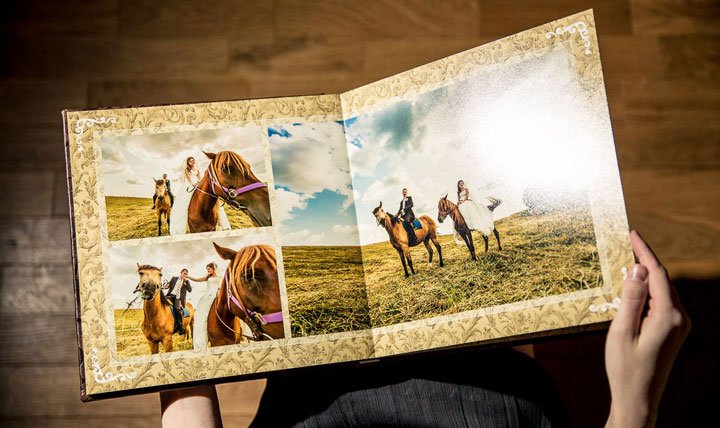

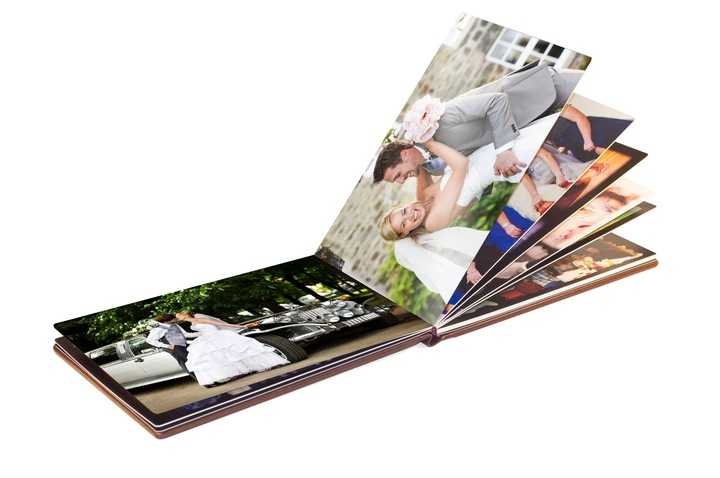 Они служат для задания ширины и высоты изображения и при определенном стечении обстоятельств могут способствовать ускорению загрузки вебстраницы.
Они служат для задания ширины и высоты изображения и при определенном стечении обстоятельств могут способствовать ускорению загрузки вебстраницы. Однако прямые лучи дадут слишком резкие тени и грубые очертания предметов. Роль рассеивателя может сыграть обычный лист белой бумаги, прикрепленный на оконное стекло. Наклеив тот же лист бумаги или фольгу на картонку, вы получите вполне пригодный отражатель. А немного попрактиковавшись, наверняка захотите приобрести и более профессиональные принадлежности.
Однако прямые лучи дадут слишком резкие тени и грубые очертания предметов. Роль рассеивателя может сыграть обычный лист белой бумаги, прикрепленный на оконное стекло. Наклеив тот же лист бумаги или фольгу на картонку, вы получите вполне пригодный отражатель. А немного попрактиковавшись, наверняка захотите приобрести и более профессиональные принадлежности.
 Получив базовые знания в технических и творческих основах фотографии, владении техникой и программами, можно продолжить обучение в интернете и практиковаться, практиковаться, практиковаться.
Получив базовые знания в технических и творческих основах фотографии, владении техникой и программами, можно продолжить обучение в интернете и практиковаться, практиковаться, практиковаться. Они цепляют взгляд пользователя и заставляют его остановится на цельном смысловом блоке. Когда страница сайта состоит из полотна текста, пользователю сложно вникнуть в его суть.
Они цепляют взгляд пользователя и заставляют его остановится на цельном смысловом блоке. Когда страница сайта состоит из полотна текста, пользователю сложно вникнуть в его суть. Иллюстрации — это такой же важный элемент фирменного стиля, как логотип, шрифт и цветовая палитра. Используя иллюстрации на различных носителях, в том числе на сайте, компания увеличит запоминаемость бренда.
Иллюстрации — это такой же важный элемент фирменного стиля, как логотип, шрифт и цветовая палитра. Используя иллюстрации на различных носителях, в том числе на сайте, компания увеличит запоминаемость бренда.